Как найти потерянный телефон андроид через компьютер по номеру телефона: Как найти потерянный телефон Андроид через компьютер
Как найти потерянный телефон Андроид через компьютер
Многие владельцы мобильных гаджетов задают вопрос, как найти потерянный телефон «Андроид». Иногда вы просто потеряли его дома, в других же случаях его могли украсть. Не стоит отчаиваться, так как существуют способы, как можно найти потерянный андроид-телефон с компьютера. Юзеры могут прибегнуть к функционалу системы Google, а также воспользоваться другими сторонними программами.
Поиск телефона при помощи «Гугл»
Разработчик данной операционной системы предусмотрел возможность найти ваши мобильные android-устройства, если они были утеряны. Однако для этого на телефоне должно быть активировано удаленное управление, а также выполнен вход в «Гугл» аккаунт. Если вы еще не сделали этого на вашем смартфоне, тогда обязательно активируйте данную функцию, поскольку только она в последствии поможет отыскать телефон через Интернет на ПК. Чтобы включить удаленное обнаружение, следуйте следующим шагам:
- Зайдите в общие настройки вашего гаджета.

- Найдите подменю «Безопасность», а затем войдите в него.
- Пролистайте вниз до строки «Администраторы устройства». Перейдите в этот пункт.
- Поставьте галочку напротив «удаленное управление».
На этом настройки на смартфоне окончены. Теперь, когда у вас украли телефон, его можно будет найти. При этом следует учитывать, что украденный телефон «Андроид» должен быть включен. Выключенный телефон отслеживать при помощи этой системы не удастся. Чтобы определить, где может находиться ваш мобильник, нужно сделать следующее:
- Перейдите в свой аккаунт «Гугл». В нижней части страницы будет блок «Поиск телефона». Нажмите на него.
- Далее система предложит выбрать телефон. К аккаунту можно привязать несколько устройств. Выберите то, которое необходимо найти.
- Затем вам будет предложено авторизоваться повторно. Это необходимо, чтобы подтвердить, что вы действительно являетесь владельцем аккаунта и устройств, которые привязаны к нему.
 Только после этого можно использовать удаленное управление.
Только после этого можно использовать удаленное управление. - В следующем окне пользователям представят несколько вариантов. Первый из них позволяет позвонить на телефон, даже если на нем включен беззвучный режим. Это особенно удобно, когда вы среди различных вещей дома потеряли свой гаджет. Второй вариант поможет определить местоположение на карте. Выберите значок с надписью «Найти».
- Затем вас перебросит на страницу карты. Если телефон подключен к Интернету, система определит его местоположение с точностью от 10 до 400 метров. На карте будет гореть зеленый индикатор. Для улучшения точности поиска, естественно, надо нажать значок обновления, а сервис сделает повторный поиск.
Пользователям также доступна функция «Позвонить». Вы сможете не только найти украденный телефон, но и заблокировать устройство или полностью стереть с него данные. Если вы удалите данные, злоумышленники не смогут воспользоваться аккаунтами и другой информацией, которая содержится в памяти телефона.
Что делать, если я потерял телефон? В первую очередь воспользуйтесь сервисом от Google, так как это самый простой и удобный способ поиска мобильника. Для нахождения смартфон должен быть включен и подсоединен к глобальной сети Интернет. Иначе сервис покажет время и место последнего обнаружения.
Используем дополнительный софт
Один из способов, как найти украденный гаджет, – это установить специальные программы, которые по своей сути предоставляют аналог вышеописанного сервиса. В официальном магазине Play Market и Интернете представлены десятки приложений, которые быстро найдут потерянный смартфон. Рассмотрим наиболее популярные из них.
Talklog
Одноименная компания разработала специальное приложение, которое позволяет не только определить местоположение телефона, но и выполнить отслеживание звонков и СМС сообщений. Для этого вам необходимо перейти на официальный сайт разработчиков, а затем создать аккаунт.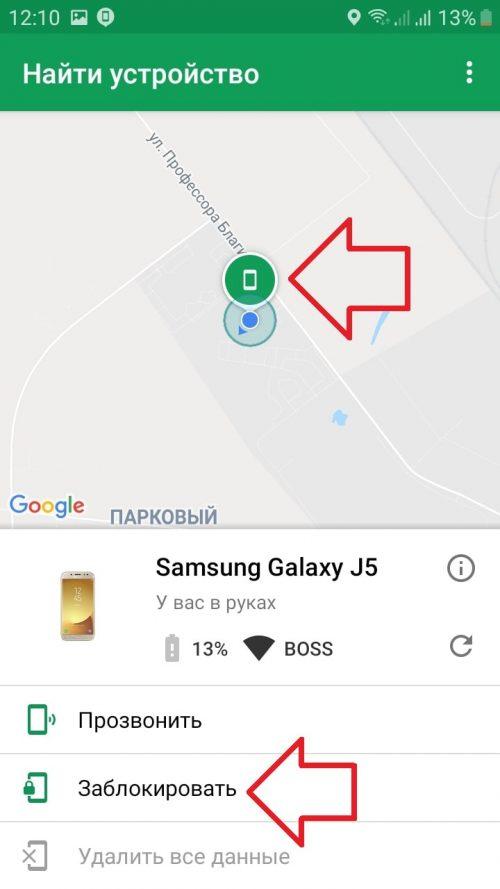 На вкладке «добавить устройство» вам будет выдана уникальная ссылка для скачивания приложения.
На вкладке «добавить устройство» вам будет выдана уникальная ссылка для скачивания приложения.
Как отследить свой телефон дальше? Здесь попросту воспользуйтесь следующей инструкцией:
- Установите и запустите программу на вашем смартфоне. Обязательно разрешите определять ваше местоположение.
- Перезагрузите смартфон.
- Перейдите в личный кабинет на официальном сайте «Talklog», а затем найдите вкладку «Местоположение».
- Система предоставит координаты вашего телефона. Программа определяет месторасположение смартфона по данным GPS и GSM.
Единственным существенным недостатком этого приложения является то, что оно платное, однако в течение первых 12 часов пользователю доступен абсолютно весь функционал программы.
Lost Android
Данная программа практически идентична вышеописанной, за тем исключением, что она абсолютно бесплатна. Не знаете, как найти телефон? Тогда скачайте приложение на устройство, при этом разрешите ему администрирование.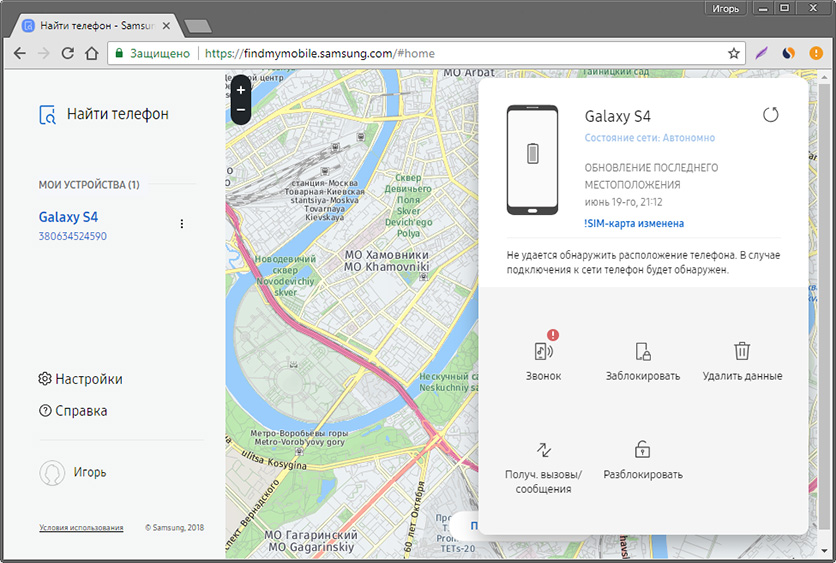 Так вы можете перейти на официальный сайт программы, где необходимо войти через свой Google аккаунт.
Так вы можете перейти на официальный сайт программы, где необходимо войти через свой Google аккаунт.
Разберемся теперь, как отследить устройство? Выберите в списке команд «Get Location». После этого на экране появится карта с расположением смартфона.
Приложение имеет огромный функционал, в который входит:
- блокировка смартфона;
- создание звукового или вибросигнала;
- считывание последних разговоров;
- возможность сделать снимок при помощи передней или задней камеры;
- считать данные Wi-fi соединения и многое другое.
Для работы программы телефон должен находиться в зоне покрытия сети и быть включенным.
Where’s My Droid
Альтернативное приложение с достаточно широким функционалом. Пользователю также придется поставить его на свой смартфон, после чего с удаленного телефона или компьютера можно будет выполнять различные манипуляции с потерянным устройством. На сайте компании разработчика имеется удобный интерфейс, который позволит сделать снимок камеры, отправить сигнал на телефон или определить местоположение.
Дополнительным преимуществом является то, что разработчики постоянно совершенствуют приложение, а также добавляют в него новые функции.
Avast Anti-Theft
Одной из самых популярных программ, которая позволяет защитить ваш телефон, является Avast Anti-Theft. Ключевой особенностью является то, что после установки и настройки ее практически невозможно отследить. Она нигде не отображается, кроме как в списке установленных программ. Злоумышленник даже не догадается, что за ним ведется наблюдение.
Разработчики также создали удобный и интуитивно-понятный веб-интерфейс, на котором вы сможете выполнить такие разнообразнее действия, как позвонить, послать сообщение, стереть все данные и многое другое.
Поиск осуществляется через карты «Гугл». Имеется возможность включить спутниковую карту, а также отследить маршрут телефона при передвижении.
Описанные приложения – это отличный ответ на вопрос, как найти украденный телефон.
Если ничего не помогает
Как найти потерянный телефон «Андроид», если все способы поиска через компьютер не дают эффекта – не менее популярный вопрос.
Предварительно подготовьте документы о покупке гаджета, в которых должен также присутствовать IMEI – уникальный идентификационный номер вашего смартфона. Обязательно возьмите с собой коробочку и чек из магазина. Все это будет служить доказательством, что именно вы являетесь владельцем потерянного устройства.
Пожаловаться на контентКак найти телефон через Гугл аккаунт с компьютера
Потеря или кража мобильника может не только сильно огорчить владельца, но и стать причиной серьёзных проблем.Часто смартфон хранит конфиденциальную информацию, коды доступа к электронным кошелькам, личные фотографии. Этими данными могут воспользоваться злоумышленники. Современные технологии позволяют вернуть свой гаджет и защитить личную информацию. Для этого нужно знать, как найти телефон через Гугл аккаунт с компьютера.
Для этого нужно знать, как найти телефон через Гугл аккаунт с компьютера.
Быстрый способ найти свой телефон
Как отыскать телефон через Google
Отыскать мобильник можно с помощью «Удалённого управления Android», указывающего на карте его приблизительное местоположение. Когда спутник определит, где находится объект поиска, смартфон получит оповещение.
Чтобы воспользоваться этой функцией, необходимо заранее зарегистрировать смартфон на ваш аккаунт Google и открыть доступ к геоданным. «Удалённое управление Андроид» поможет только в случае, если мобильник включён, а также находится в зоне действия Wi-Fi и мобильной сети. Кроме того, нужно активировать этот сервис в настройках безопасности Андроид. Для этого выберите «администраторы устройства» и запустите удалённое управление.
Поиски нужно начинать как можно раньше,тогда больше вероятности вернуть смартфон, пока не разрядился аккумулятор или злоумышленники не вышли из вашего аккаунта.
Для этого нужно последовать пошаговому руководству:
- На компьютере введите в адресной строке браузера ссылку google.
 com/android/devicemanager
com/android/devicemanager - Войдите в аккаунт Гугл, на который авторизован ваш гаджет.
Вход в Гугл-аккаунт
- Нажмите стрелочку рядом с наименованием устройства и выберите нужное.
- Через несколько секунд на карте будет указано местоположение объекта поиска.
Сразу открывается окно с функциями «Прозвонить», «Блокировать» и «Очистить».
Очень удобно воспользоваться функцией «Позвонить», когда смартфон находится недалеко. По звуковому сигналу его легко будет обнаружить. Звонок длится 5 минут даже при включённом беззвучном режиме.
Если устройство украдено, так что его невозможно вернуть, то включите блокировку или удаление всех данных.
Следует знать, что функция Удалённого управления Андроид не сохраняет местоположения гаджета. Система запрашивает со спутника его приблизительные координаты при входе в аккаунт, а после выхода из него эти геоданные удаляются.
В случае кражи данные на телефоне блокируются
youtube.com/embed/xSoG30G8nbk?feature=oembed» frameborder=»0″ allowfullscreen=»»/>Как найти телефон по GPS через компьютер
Мониторинг мобильных сетей позволяет определить текущее местонахождение мобильного устройства связи методом выявления взаимодействия GPS-сигнала с последующей оценкой скорости ответного сигнала ближайших вышек сотовой связи.
Чтобы найти телефон по номеру через спутник бесплатно с компьютера, он должен иметь встроенный или подключенный GPS-коммуникатор. Важно, чтобы в настройках Android был активирован GPS. Чтобы его включить, нужно зайти во вкладку «Расположение».
Рекомендуется пользоваться для поиска проверенными сервисами. Сайт maps-info.ru позволяет подключиться к спутниковому мониторингу. Для ознакомления с услугой можно (бесплатно ограниченное количество раз) определить с помощью GPS местоположение смартфона. Существует также бесплатный и проверенный сервис GPS ГЛОНАСС МОНИТОРИНГ.
Сайт maps-info.ru
Чтобы воспользоваться этой услугой, нужно:
- Подключиться к спутниковому мониторингу в разделе «Бесплатный мониторинг».

- Зарегистрироваться на сайте, заполнить форму запроса, предоставив необходимую информацию.
- После авторизации, появится поле для ввода номера потерянного мобильника. Система сразу начнёт мониторинг и на экране появиться информация о местонахождении устройства.
Как определить местонахождение телефона по IMEI
IMEI — международный идентификатор мобильного оборудования, или индивидуальный серийный номер телефона, состоящий из 15 цифр. IMEI можно найти на упаковочной коробке, корпусе устройства под аккумулятором или при вводе на телефоне комбинации *#06#.
IMEI телефона находится на упаковочной коробке
Бесполезно пытаться решить проблему таким способом самостоятельно, так как найти потерянный телефон Андроид по IMEI через компьютер невозможно даже за деньги. По закону, операторы мобильной связи не могут предоставлять информацию о местоположении устройства. Поиск мобильника со спутника с использованием IMEI имеют право вести только правоохранительные органы. Поэтому нужно подать заявление в полицию. Она сама делает запросы сотовым операторам, чтобы определить, какая SIM-карта установлена в телефон с искомым IMEI.Только тогда оператор предоставит доступ к базе идентификаторов уполномоченным лицам.
Поэтому нужно подать заявление в полицию. Она сама делает запросы сотовым операторам, чтобы определить, какая SIM-карта установлена в телефон с искомым IMEI.Только тогда оператор предоставит доступ к базе идентификаторов уполномоченным лицам.
Знание о том, как найти потерянный телефон Андроид через компьютер, GPS или аккаунт Гугл, может пригодиться в случае его кражи или утраты. Но даже если поиски не оказались успешными, то можно удалённо заблокировать устройство и защитить личные данные.
Как найти телефон на Android через Google-аккаунт
.jpg)
Найти телефон через Google-аккаунт с телефона или компьютера достаточно просто , однако он должен удовлетворять ряду условий:
- устройство должно быть включено;
- на нем должен быть выполнен вход в аккаунт Google, причем смартфон должен быть к нему привязан;
- в момент поиска на смартфоне должен быть включен интернет;
- аппарат должен быть зарегистрирован в Play-маркете , причем функции «Местоположение» и «Найти устройство» должны быть активированы.
Только при соблюдении этих условий вы сможете увидеть, где находится ваше потерянное устройство. В противном случае вы сможете максимум понять, где он был при последнем выходе в интернет.
Как найти Android-телефон с помощью компьютера
Чтобы найти телефон через аккаунт Google с компьютера, зайдите на сайт Goolge и авторизуйтесь в своем аккаунте.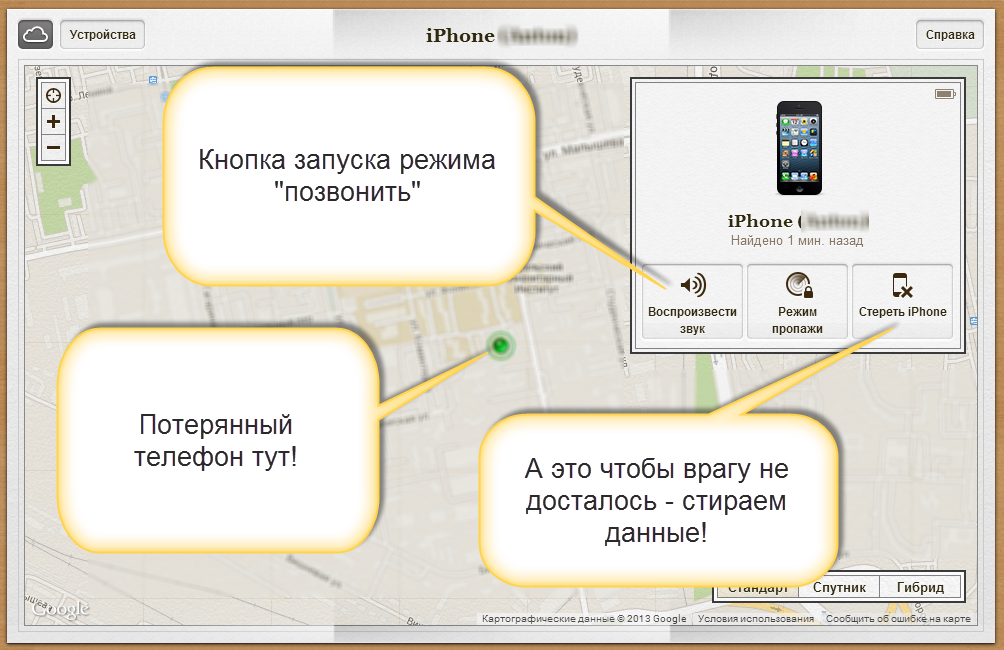 Это можно сделать, кликнув в правом верхнем углу на иконку «Приложения Google», где найти значок аккаунта и, нажав на него, ввести свои данные в форму входа.
Это можно сделать, кликнув в правом верхнем углу на иконку «Приложения Google», где найти значок аккаунта и, нажав на него, ввести свои данные в форму входа.
Войдя в аккаунт, вам необходимо промотать страницу вниз. В самом последнем ряду функций вы увидите вкладку «Поиск телефона». Вам туда.
Если к вашему аккаунту привязаны несколько телефонов (например, ваш и ребенка), то на этом этапе вам необходимо выбрать, какой из них вас интересует.
После дополнительного подтверждения, что это именно ваш аккаунт, вам предложат выбрать способ поиска смартфона: вы можете его прозвонить или найти на карте.
Первое может сработать, если смартфон утерян где-то в квартире, офисе или, например, в салоне автомобиля.
Если же вы или вам близкий хотите найти телефон Goolge на карте, понадобится воспользоваться второй функцией.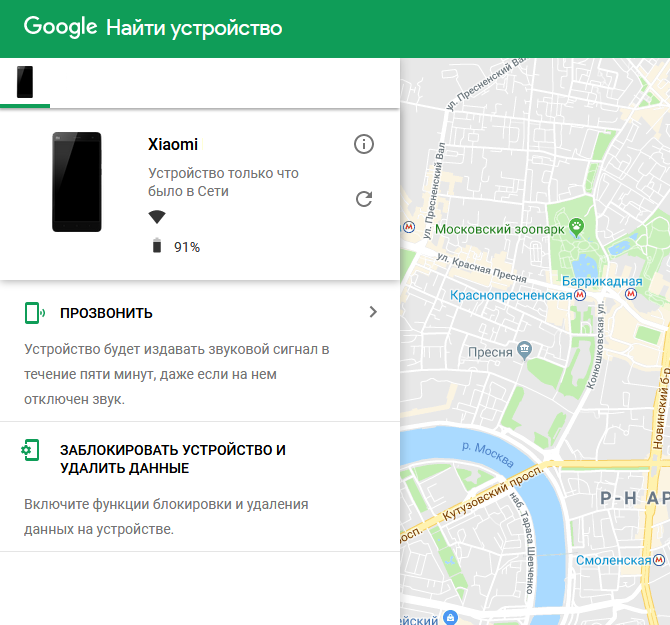 Кстати, тут же можно посмотреть и IMEI устройства. Для этого надо нажать на иконку с буквой I. Как воспользоваться этой информацией, мы недавно писали.
Кстати, тут же можно посмотреть и IMEI устройства. Для этого надо нажать на иконку с буквой I. Как воспользоваться этой информацией, мы недавно писали.
Таким образом можно не просто найти смартфон, но и увидеть всю историю перемещений, что иногда бывает весьма полезно.
Как найти телефон с помощью другого смартфона
Во-первых, это можно сделать с помощью приложения «Find My Device». После загрузки и запуска приложения вы увидите Google-аккаунт хозяина, к которому привязан данный аппарат. Но вам нужно зайти в свой собственный профиль, поэтому надо кликнуть на кнопку «Войти как гость».
Чтобы войти в программу, установленную на чужом смартфоне, необходимо «Войти как гость»Затем вам надо авторизоваться, доказав, что аккаунт, на который вы хотите войти, именно ваш.
Когда смартфон спросит, предоставить ли данные о вашем местоположении, разрешите ему это. Как мы помним, это непременное условие того, что ваш смартфон будет найден.
Как мы помним, это непременное условие того, что ваш смартфон будет найден.
Если смартфон хотя бы какое-то время назад был в интернете, вы увидите, где и когда это было, к какой именно сети подключен и сколько процентов аккумулятора осталось.
Затем вы должны выбрать, что делать: заблокировать смартфон, удалить все данные или же позвонить на него.
Также вы можете попробовать найти свой аппарат с чужого с помощью веб-интерфейса портала Google. Это может быть актуально в том, случае, если обладатель донорского телефона не хочет, чтобы вы устанавливали на него какие-то приложения.
Если ситуация такова, необходимо выйти в интернет и через встроенный браузер зайти на сайт Google или же сразу на android.com/find. Вы увидите адаптированную для мобильных устройств страницу поиска устройства, на которой вам следует авторизоваться. После этого надо повторить все действия так, как это необходимо сделать для поиска смартфона через компьютер.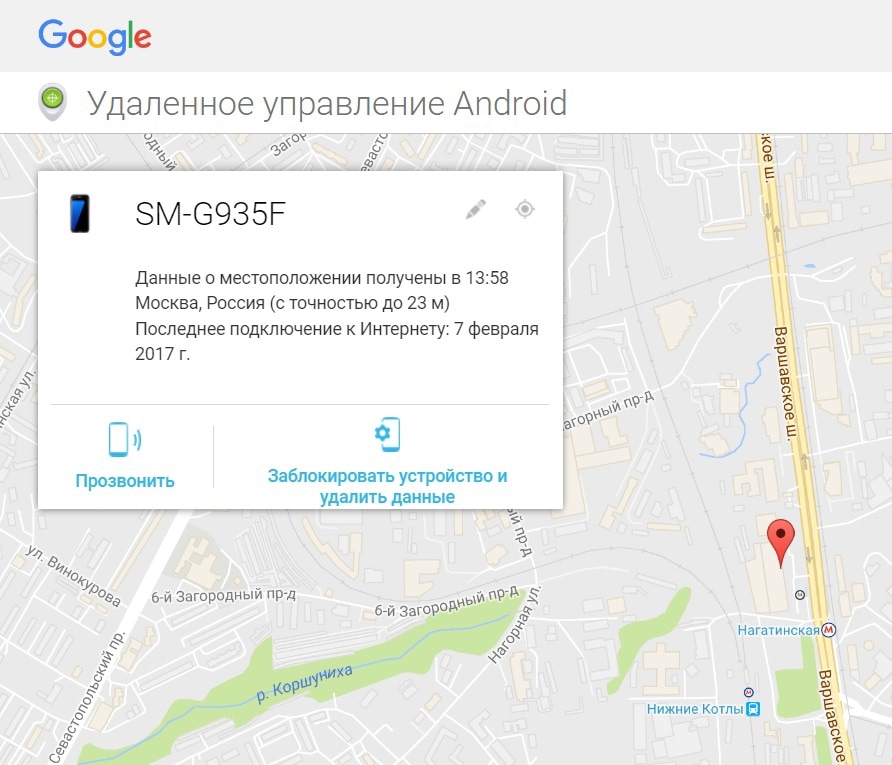
Как видно, Google предусмотрел неплохую возможность для того, чтобы потерянные гаджеты все же находились. Кроме того, надо отдавать себе отчет, что когда мы старательно прячемся от «слежки Goolge» (я не говорю, что ее не существует), мы отсекаем для себя возможность отыскать телефона через аккаунт Google. Прятаться надо, конечно, но с умом.
Читайте также:
Фото: Google, pxhere.com
Как найти потерянный телефон
Для поиска потерянного телефона можно использовать «родные» сервисы Google и Apple. Либо воспользоваться сторонними приложениями.
Что делать, если потерян Android-телефон
На любом устройстве, которое синхронизировано с аккаунтом Google — например, ПК или ноутбуке, необходимо запустить браузер и набрать в строке Google-поиска: «как найти потерянный телефон». Другой вариант — сразу перейти в сервис по прямой ссылке. Откроется карта, на которой будет отмечено место, где телефон последний раз подключался к сети. На самом телефоне появится уведомление «Кто-то ищет это устройство».
Другой вариант — сразу перейти в сервис по прямой ссылке. Откроется карта, на которой будет отмечено место, где телефон последний раз подключался к сети. На самом телефоне появится уведомление «Кто-то ищет это устройство».
- На потерянный телефон можно звонить в течение 5 минут; при этом громкость мелодии вызова будет максимальной, даже если телефон переведен в бесшумный режим.
- Устройство можно заблокировать с помощью своего PIN-кода, пароля или графического ключа. Кроме того, можно отправить сообщение, которое отобразится на экране — удобно в том случае, если телефон оказался в руках не вора, а, например, официанта кафе, где был оставлен.
- Также с телефона можно стереть все данные, нажав «Очистить устройство» (правда, восстановить их уже не получится). Функция «Найти устройство» при этом отключится, зато точно можно не опасаться раскрытия важной личной информации.
Описанные выше опции доступны при нескольких обязательных условиях: телефон включен, привязан к Google-аккаунту, подключен к сети и доступен в Google Play.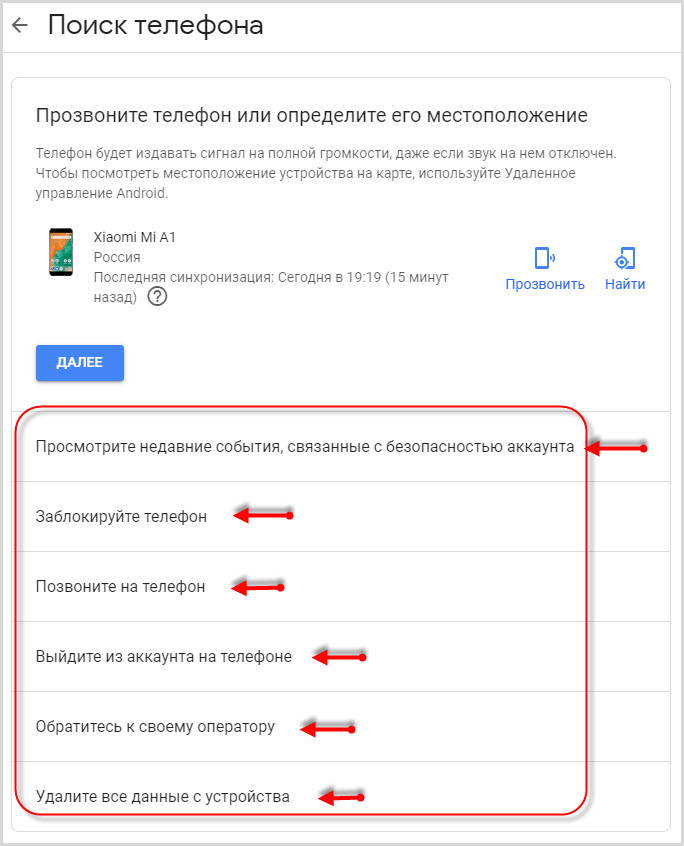 Также в настройках телефона должны быть активированы функции «Местоположение» и «Найти устройство».
Также в настройках телефона должны быть активированы функции «Местоположение» и «Найти устройство».
Если телефон выключен
Когда потерянный Android-телефон выключен, его можно отследить с помощью карты Google: в левой верхней вкладке нужно нажать «Хронология» — и выбрать период поиска. Важно: опция работает, только если в настройках Google-карт активны «История местоположений» и «Отправка геоданных».
Приложения для поиска Android-телефона
У Google есть отдельное приложение для поиска телефона Find My Device. У Samsung и Xiaomi тоже — Find My Mobile и Mi Cloud соответственно. Из сторонних можно использовать Lost Android и Cerberus. Функция поиска встроена и во многие антивирусы: Avast Mobile Security, AVG AntiVirus, Bitdefender Mobile Security & Antivirus.
Что делать, если потерян «Айфон»
У Apple также есть веб-сервис и приложение для поиска устройств iOS и Mac OS — «Локатор». На потерянный iPhone можно звонить, переводить его в «Режим пропажи» и стереть все данные.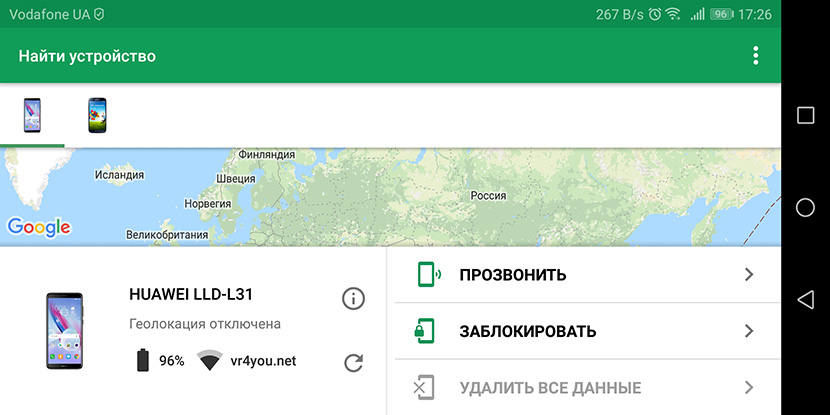
При включении «Режима пропажи» телефон блокируется; при этом с потерявшегося «Айфона» нельзя проводить платежи Apple Pay. На устройство можно отправить сообщение со своими контактными данными для связи.
Все эти действия возможны только после предварительного включения функций «Найти iPhone» и «Геолокация» в настройках гаджета. В противном случае сразу после потери «Айфона» рекомендуется поменять пароль в аккаунте Apple ID, чтобы защитить личные данные на устройстве.
Помимо iPhone, с помощью сервиса «Локатор» можно найти iPad, компьютер Mac, наушники AirPods и часы Apple Watch.
Если «Айфон» выключен
«Режим пропажи», который блокирует устройство, можно активировать и при выключенном «Айфоне». Как только телефон включат, он сразу заблокируется.
Что делать, если телефон украли
Когда есть подозрения, что телефон все-таки украден, лучше обратиться в полицию. Предварительно нужно записать IMEI-номер телефона (он указан на коробке из-под устройства и в гарантийном талоне), а также найти договор с оператором мобильной связи. С этим данными — прийти в местное отделение полиции, где написать заявление о пропаже телефона. Далее полиция направляет запрос оператору, который может отследить телефон по IMEI, даже если вор использует другую сим-карту.
С этим данными — прийти в местное отделение полиции, где написать заявление о пропаже телефона. Далее полиция направляет запрос оператору, который может отследить телефон по IMEI, даже если вор использует другую сим-карту.
Обязательные действия для тех, кто только купил телефон
- Активировать функцию «Найти устройство» и отслеживание местоположения.
- Защитить телефон паролем или с помощью Touch ID.
- Записать IMEI-номер устройства.
- Сохранить договор с оператором.
Как найти Android телефон | remontka.pro
  для начинающих | мобильные устройства
Если вы потеряли свой Android телефон (в том числе в квартире) или он был украден, есть вероятность, что его получится найти с использованием функций поиска смартфона, которые по умолчанию включены в большинстве современных Android устройств и позволяют не только определить местоположение телефона на карте, но и выполнить другие действия, такие как блокировка с сообщением для возврата, звонок (подача сигнала, если нужно найти его где-то поблизости) или удаление данных.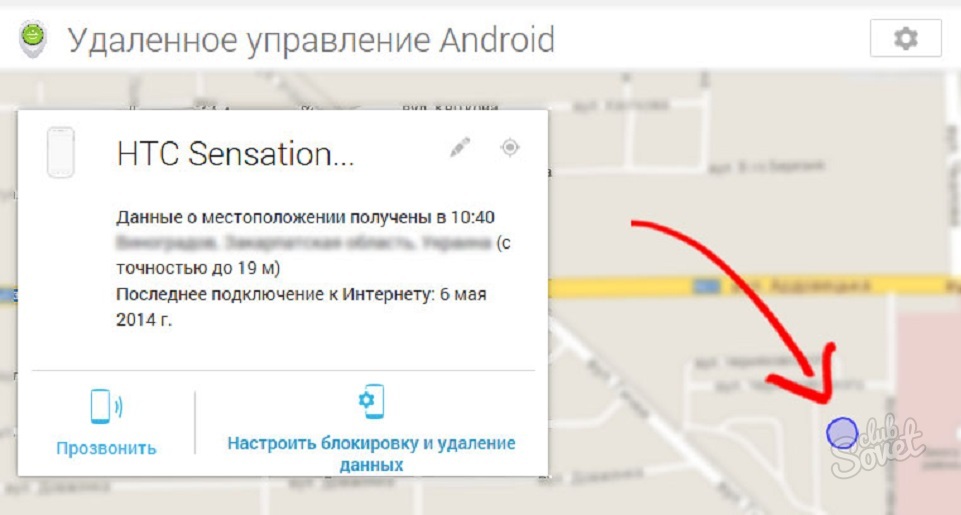
Помимо общей для большинства Android телефонов функции, позволяющей найти телефон, есть и сторонние средства для этого, например, смартфоны Samsung Galaxy в дополнение к средствам поиска от Google имеют дополнительную, собственную функциональность для этого, которая также будет рассмотрена в этой инструкции. Также вам может быть интересным: Как определить местоположение друга на Android, Родительский контроль Family Link на Android (для того, чтобы найти телефон ребенка на карте).
Как найти телефон Android на карте через аккаунт Google
Чтобы найти свой Android телефон на спутниковой карте с помощью стандартного сервиса Google, вам необходимо иметь возможность входа в ваш аккаунт Google — то есть знать логин или пароль. Сделать это можно как с компьютера, так и с телефона.
- На компьютере зайдите на страницу https://www.google.com/android/find с вашим аккаунтом Google и, если ваш телефон онлайн, то вы увидите его местоположение на карте. Также у вас будет возможность заставить его звонить (даже если звук отключен, сигнал от телефона будет идти на полной громкости), заблокировать телефон и задать сообщение, которое будет отображаться на заблокированном экране или стереть данные.

- Если телефон не подключен к Интернету, вы увидите последнее местоположение, время когда он был в сети, а также у вас будет возможность отследить историю его перемещений, нажав по «хронологии Google карт», которая сохраняется по умолчанию, при условии, что на телефоне не включен режим энергосбережения.
- Еще одна официальная страница Google для поиска телефона, если вы его потеряли или его украли — https://myaccount.google.com/find-your-phone. После входа на нее вы увидите список мобильных устройств в аккаунте.
- Выбрав нужное устройство, вы можете «Прозвонить» устройство (так, чтобы оно подавало звуковой сигнал), заблокировать телефон, позвонить на него, выйти из аккаунта на телефоне, стереть все данные или перейти на карту из первого пункта, нажав по пункту «Найти».
Если вы хотите найти телефон с другого телефона, вы можете выполнить те же шаги, что и на компьютере, зайдя на указанные официальные страницы Google или скачать официальное приложение Find My Device из Play Маркет — https://play. google.com/store/apps/details?id=com.google.android.apps.adm
google.com/store/apps/details?id=com.google.android.apps.adm
После того, как вы зайдете в приложение со своей учетной записью Google, вам будут доступны те же возможности поиска местоположения телефона на карте, воспроизведения звука или удаления данных с него.
Важно, если вы решите удаленно стереть все данные с устройства. Эта функция инициализирует заводской сброс телефона. При удалении вас предупредят о том, что данные с карты памяти SD могут быть не удалены: внутренняя память телефона, которая имитирует SD карту (определяется как SD в диспетчере файлов) будет стерта. Отдельная SD карта, если такая установлена в вашем телефоне может быть стерта, а может быть и нет — это зависит от модели телефона и версии Android. После сброса поиск телефона станет невозможен.
Поиск телефона Samsung Galaxy
Смартфоны Samsung имеют дополнительную функцию, позволяющую найти телефон — «Поиск моего мобильного устройства», которая также включена по умолчанию. Если вы потеряли свой телефон этой марки, то помимо использования сервисов Google, вы можете выполнить следующее:
- Зайдите на официальный сайт поиска устройств Samsung — https://findmymobile.
 samsung.com/ и войдите под своим аккаунтом Samsung. Если вы его не помните, попробуйте ввести аккаунт Google, они могут совпадать.
samsung.com/ и войдите под своим аккаунтом Samsung. Если вы его не помните, попробуйте ввести аккаунт Google, они могут совпадать. - После входа, если устройство онлайн, вы увидите его текущее местоположение на карте с возможностью не только выполнить звонок, заблокировать или удалить данные, но и выполнить резервное копирование, получить звонки и сообщения с телефона, а также включить режим энергосбережения (пункт «Продлить время работы»), что может быть полезно, если вы потеряли телефон.
- Если телефон не в сети, вам будет показано последнее местоположение и время, когда оно было определено. Когда телефон снова появится в сети, данные обновятся.
Включение и отключение функций поиска телефона на Android
Обычно, функции, необходимые для того, чтобы телефон находился на карте, включены в настройках по умолчанию, однако, если у вас это не так, вы можете проверить настройки:
- На большинстве Android-телефонов зайдите в Настройки — Google — Безопасность — Найти устройство и включите опцию.

- На Samsung включение собственной функции поиска находится в Настройки — Биометрия и безопасность — Поиск моего мобильного устройства.
Обратите внимание: если вы включаете режим энергосбережения Android или на телефоне установлены приложения для экономии заряда батареи, данные о местоположении могут не передаваться.
Что делать, если телефон не находится и дополнительная информация
В случае, если ваш телефон сбросили на заводские настройки и удалили ваш аккаунт Google, его поиск описываемыми методами станет невозможен. И без специальных средств его не найти. Если вам обещают найти телефон по IMEI, учитывайте, что официально сделать это могут только сотрудники органов: лишь у них и операторов связи есть возможность определить, с каким номером телефона (с какой СИМ-картой) используется телефон с вашим IMEI, сторонним же предложениям такого рода лучше не доверять.
Сторонние средства, позволяющие найти, заблокировать или удалить данные с телефона
Помимо встроенных функций «Удаленное управление Android» или «Диспетчер устройства Android», есть и сторонние приложения, позволяющие выполнять поиск устройства, включающие обычно также и дополнительные возможности (например, запись звука или фото с потерянного телефона). Например, функции «Анти Вор» присутствуют в Антивирусе Касперского и Avast. По умолчанию они отключены, но в любой момент вы можете включить их в настройках приложения на Android.
Например, функции «Анти Вор» присутствуют в Антивирусе Касперского и Avast. По умолчанию они отключены, но в любой момент вы можете включить их в настройках приложения на Android.
Затем, при необходимости, в случае Антивируса Касперского, потребуется зайти на сайт my.kaspersky.com/ru под вашей учетной записью (её потребуется создать при настройке антивируса еще на самом устройстве) и выбрать ваше устройство в разделе «Устройства».
После этого, нажав по «Блокирование, поиск или управление устройством», вы можете выполнить соответствующие действия (при условии, что Антивирус Касперского не был удален с телефона) и даже сделать фото с камеры телефона.
В мобильном антивирусе Avast функция также по умолчанию отключена, при этом, даже после включения, местоположение не отслеживается. Для включения определения местоположения (а также ведения истории мест, где находился телефон), зайдите с компьютера на сайт Avast с той же учетной записью, что и в антивирусе на мобильном, выберите устройство и откройте пункт «Найти».
В указанном пункте можно включить просто определение местоположения по запросу, а также автоматическое ведение истории мест нахождения Android с нужной периодичностью. Помимо прочего, на этой же странице вы можете заставить устройство звонить, вывести сообщение на него или стереть все данные.
Есть и множество других приложений с похожей функциональностью, включая антивирусы, средства родительского контроля и не только: однако, при выборе такого приложения рекомендую особое внимание обратить на репутацию разработчика, поскольку для функционирования поиска, блокировки и стирания телефона, приложениям необходимы практически полные права на вашем устройстве, что не всегда желательно.
Как найти потерянный Android телефон — видео инструкция
Надеюсь, что для кого-то из читателей методы поиска смартфона, описанные в инструкции, оказались полезными и помогли отыскать пропавшее устройство.
Подписаться | Поддержать сайт и автора
А вдруг и это будет интересно:
Поиск потерянного или украденного смартфона на Android
В памяти мобильного телефона хранятся едва ли не все конфиденциальные данные, включая имя владельца, номера привязанных платёжных карт, личные фото- и видеоматериалы, а также переписки по SMS и в мессенджерах. Понятно, что человек, укравший смартфон или нашедший потерянный мобильник, тем более не защищённый паролем, получает доступ ко всей совокупности сведений и может поступать с ними, как заблагорассудится. В статье от «Службы добрых дел» вы узнаете, как найти потерянный смартфон Android или, если это уже невозможно, предотвратить несанкционированное использование персональных данных. Что-то непонятно или хотите получить больше информации? Позвоните или напишите нам — мы проводим дистанционные консультации!
Что нужно знать для успешного поиска телефона
Операционная система «Андроид», разработанная корпорацией
Google, имеет в приоритете безопасность данных, получаемых от пользователя в
ходе работы. Встроенные инструменты позволяют искать смартфон, узнавать его
местонахождение по картам, при необходимости — полностью стирать хранящиеся в
памяти сведения.
Встроенные инструменты позволяют искать смартфон, узнавать его
местонахождение по картам, при необходимости — полностью стирать хранящиеся в
памяти сведения.
Пользоваться вшитой функцией отслеживания потерявшегося устройства можно на определённых условиях, выполнить которые требуется заранее, когда ещё не нужно определить местоположение телефона:
- Вы создали гугл-аккаунт и привязали его к гаджету. Учётная запись подходит как для отслеживания телефона, так и для авторизации в системе Google в целом.
- На устройстве разрешено отслеживание локализации гаджета и включён модуль GPS.
Без выполнения первого условия встроенный инструмент не сможет идентифицировать ваш потерянный мобильник, а второго — показать его на картах, даже при активированном интернет-подключении.
Когда аппарат будет обнаружен, не стоит пытаться забрать его
силой: это может быть опасно и для вас. Теперь вы можете отслеживать
передвижения смартфона — и спокойно обратиться за помощью в полицию.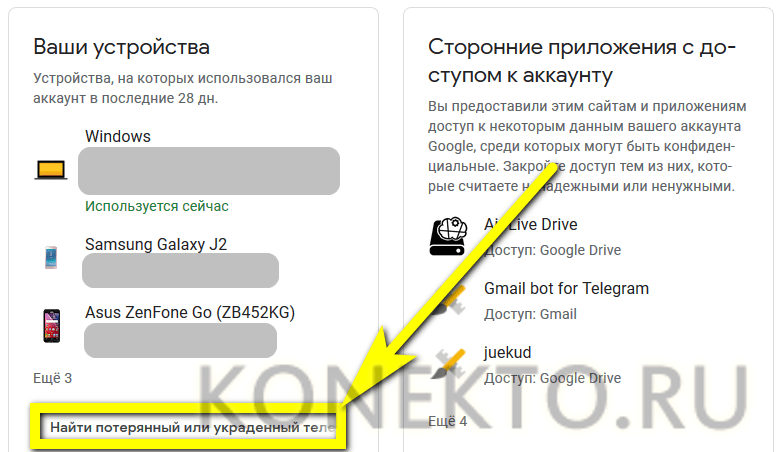
Кроме того, не следует поддаваться на обещания мошенников отследить потерянный телефон по IMEI: такие сервисы созданы с целью выманивания денег и (или) личной информации, от сотового номера до паспортных данных.
Встроенный способ поиска: с чего начать
Как только заметите пропажу мобильного аппарата, берите в руки любой другой доступный телефон или планшет и выполняйте вход (можно в качестве гостя) под данными учётной записи, прикреплённой к потерянному смартфону. Когда сделаете это:
- Откройте настройки аккаунта.
- Тапните по строчке с названием «Безопасность».
- В списке, который будет открыт на следующей странице, найдите утраченный гаджет. Если не видите его, проверьте, под тем ли аккаунтом зашли.
- Нажмите на кнопку «Найти» или размещённую внизу ссылку «Управление устройствами».
- В новом окне вы можете деактивировать доступ к данным гугл-аккаунта, чтобы исключить утечку важных данных.
- Чтобы найти телефон по геолокации, тапните по ссылке «Потеряли устройство?».

- В новом окне вам будет предложено выполнить прозвон (непрекращающийся звонок на ваше устройство), стереть из памяти все файлы, заблокировать или отыскать смартфон в приложении с интерактивными картами.
Вариант с прозвоном подходит, если вы думаете, что аппарат не украден, а потерян и находится в пределах досягаемости. При это громкость звонка будет автоматически выведена на максимум: если гаджет где-то рядом с вами, вы обязательно его обнаружите. Звонок будет продолжаться пять минут.
Программа позволяет сделать полную блокировку аккаунта или стереть все сведения из памяти гаджета. Последний способ подходит, если вы знаете, что мобильник в руках злоумышленника, и никто не собирается отдавать смартфон вам. Так вы по крайней мере исключите несанкционированное использование ваших данных — конечно, если преступник ещё не успел их скопировать.
Важно: способ не сработает, если устройство не
подключено к интернету, не привязано к гугл-аккаунту или на нём не включена
передача данных по GPS.
Инструмент «Найти устройство» для компьютера
Чтобы найти с компьютера или другого смартфона утерянный мобильный аппарат, вы можете воспользоваться этим инструментом. Утраченный телефон должен быть привязан к учётной записи Google, на нём должны быть включены передача данных по мобильной сети и отслеживание локации по GPS. Сторонние приложения на защищаемый аппарат устанавливать не требуется.
Поиск смартфона с использованием компьютера
Чтобы выполнить поиск аппарата с персонального компьютера или ноутбука:
- Запустите на ПК любой удобный для работы веб-браузер.
- В адресной/поисковой строке введите ссылку google.com/android/find.
- По запросу системы выполните вход в аккаунт, привязанный к смартфону.
- Посмотрите, если ли в списке на новой странице название вашего мобильника. Если нет, нужно использовать другую учётную запись — или вы не выполняли привязку, и этот способ не сработает.
- Щёлкните по названию отыскиваемого мобильника.

- Теперь вы можете найти пропавший телефон на интерактивной карте и отслеживать его передвижения в пространстве.
- Дополнительно можно прозвонить смартфон, заблокировать доступ к гугл-аккаунту или окончательно стереть все файлы из памяти.
- В процессе блокирования вы можете добавить информацию для нашедшего аппарат: короткое сообщение и контактный номер.
- На экране потерянного мобильника появится окошко с текстом. Тапнув по зелёной кнопке, нашедший сможет позвонить по приведённому вами номеру.
Важно: после полного стирания данных из памяти гаджета будут удалены и сведения об учётной записи. С ними вы потеряете возможность отслеживать локацию потерянного или украденного смартфона.
Программа Google Maps поможет отыскать смартфон
Вы можете отследить историю перемещений потерянного устройства при помощи интерактивных карт Google. Покажем, как найти утерянный телефон этим способом:
- Откройте «Карты» и выполните вход в ту учётную запись, к которой привязан мобильник.

- Вызовите меню опций, нажав на расположенные в правом верхнем углу три параллельные прямые.
- Выберите строчку «Хронология». В этом разделе фиксируются все передвижения телефона в пространстве — но только в моменты, когда на нём была активирована геолокация.
- Укажите дату, когда в последний раз держали смартфон в руках. Чем ближе она к сегодняшнему числу, тем проще пройдут поиски.
- Приложение покажет, где находился аппарат в указанный вами период времени.
Если потеря случилась сегодня, можете пройтись по предложенному маршруту и поискать телефон. Если со времени пропажи прошло несколько дней, вспомните, какие заведения посещали и у кого гостили — и проведите поиски в соответствии с полученными данными.
Приложение Lost Android
Стороннее
приложение, помогающее найти смартфон через интернет. Распространяется
бесплатно, после инсталляции маскируется под системный «Блокнот», что мешает
потенциальному злоумышленнику предотвратить отслеживание.
Важно: апплет нужно устанавливать ДО потери, на тот аппарат, который может понадобиться отыскать. После установки и первого запуска приложение запросит доступ к администраторским правам — его необходимо разрешить. Также нужно позволить программе доступ ко встроенной камере, браузерам, другим системным средствам по запросу.
Скачать программу можно по ссылке. Чтобы воспользоваться ею после пропажи мобильного:
- Перейдите на сайт разработчика, androidlost.com.
- Нажмите «Начало/Get Started».
- Отследите текущее положение аппарат на интерактивной карте.
- Программа позволяет выполнить поиск потерянного телефона, а также прозвонить его, прочитать полученные со времён пропажи SMS, посмотреть, находится ли аппарат в зоне доступа сотового оператора, включить приём интернета по вай-фаю, активировать переднюю или заднюю камеру.
Вместо
этого приложения можете использовать аналоги: Avast Anti-Theft, AirDroid и
другие. Они просты в управлении, позволяют отследить положение смартфона,
выполнить прозвон, вывести на экран сообщение для нашедшего.
Они просты в управлении, позволяют отследить положение смартфона,
выполнить прозвон, вывести на экран сообщение для нашедшего.
Ничего не помогло?
Если поиск утерянного телефона не принёс результата, советуем по возможности, при помощи инструмента «Найти устройство», полностью очистить память. После этого необходимо обратиться к сотовому оператору (или операторам) с письменным заявлением на блокировку установленных в смартфоне SIM-карт. Наконец, не помешает подать заявление о краже в полицию — заранее не рассчитывая на чрезмерно усердные поиски.
Остались вопросы или хотите уточнить интересующие детали? Обращайтесь в «Службу добрых дел» — мы расскажем, как настроить приложения на телефоне и что делать, если аппарат уже пропал!
основные способы, как это сделать
Как найти телефон андроид – вопрос, который требует получения ответа. Наличие подобных знаний будет полезным всем, кто случайно потерял смартфон. Информация поможет своевременно предпринять меры при потере устройства. Шансы найти пропажу становятся выше. Пользователю не придется выполнять сложные операции. Нужно четко следовать представленным советам и позаботиться о наличии аккаунта Гугл.
Шансы найти пропажу становятся выше. Пользователю не придется выполнять сложные операции. Нужно четко следовать представленным советам и позаботиться о наличии аккаунта Гугл.
Как найти Андроид: все способы
Представленные методы базируются на активации настройки Удаленное управление. Чтобы установить их, человек должен перейти в пункт с отметкой собственного места положения. На этой странице необходимо проставить галочку о разрешении отслеживания координат присутствия.
Рекомендуется держать подобную опцию активированной. Это поможет при утере или краже быстро найти гаджет. Методов много. Каждый из них требует траты трафика и заряда батареи. Но не нужно обращать на это внимание. Количество шансов найти устройство увеличивается в разы.
Через ПК
Чтобы найти прибор через ПК, рекомендуется использовать сервис Device Manager. Для личного компьютера это отличное решение. Особенностью методики считается то, что при сбросе настроек и при выключении функционал становится урезанным. Единственным преимуществом считается то, что не все мошенники и люди, которые нашли телефон, проводят операцию, как найти телефон андроид.
Единственным преимуществом считается то, что не все мошенники и люди, которые нашли телефон, проводят операцию, как найти телефон андроид.
Чтобы добиться на компе результата, пользователю нужно выполнить следующие действия:
- Требуется перейти по ссылке www.google.com/android/devicemanager.
- Здесь нужно получить доступ для проведения удаленного управления.
- Проводится авторизация под сведениями собственного профиля Гугл.
- Перед человеком автоматически откроется окно, в котором присутствует информация по возможным действиям.
В представленном меню нужно выбрать блокировку, осуществление звонка и удаление персональной информации, что хранится в памяти.
Через интернет
Речь идет об использовании Avast Anti-Theft. Несмотря на то, что программа разработана для устранения вирусов, поиск телефонов считается защита смартфонов. Решение вопроса, как найти потерянный телефон андроид, осуществляется при выполнении таких действий:
- Загружается утилита;
- Внутренняя конфигурация через код;
- Приложение привязывается к мобильному телефону;
- Дополнительно следует прописать номер родственника или друга.
 Если человек потеряет карту или захочет сменить ее, туда придет уведомление;
Если человек потеряет карту или захочет сменить ее, туда придет уведомление; - Утилите необходимо предоставить доступ к администраторским правам. Это автоматически откроет право пользоваться полным пакетом опций.
После этого можно в удаленном режиме актировать геоданные. Включить их разрешается так, чтобы изображение GPS было скрыто с панели. Оптимальный уровень защиты заключается в том, что грабители замечают работу ПО, но ничего не могут сделать с ним. Чтобы провести деинсталляцию, потребуется ввести мобильный ранее выбранного доверенного пользователя.
Установленные геоданные помогают быстро определить, где находится телефон. Необходимая информация отображается на специальном интерфейсе. С его помощью можно защитить сведения и найти гаджет.
По номеру телефона
Это самый легкий вариант действия. В отличие от вопроса, как найти потерянный телефон андроид через компьютер. Если нет возможности найти устройство через профиль Гугл, можно отправить СМС на него.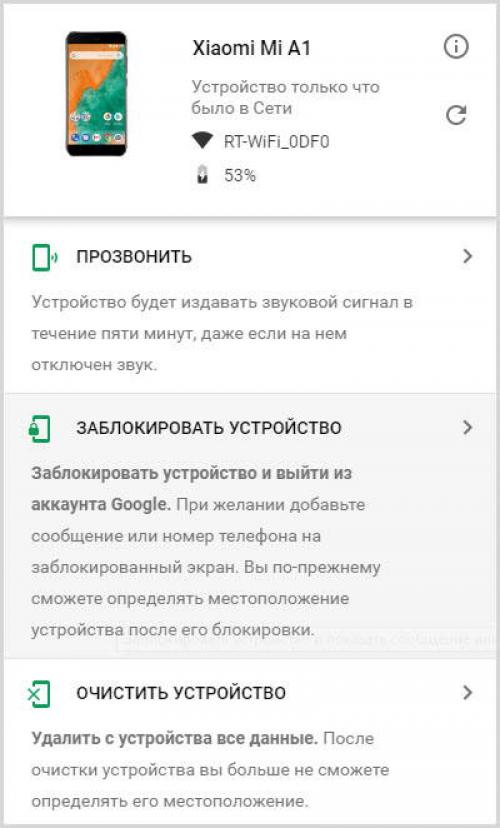 В нем нужно прописать просьбу вернуть гаджет за определенную награду. Если смартфон не украли, но он был потерян, и нашли порядочные люди, его могут вернуть.
В нем нужно прописать просьбу вернуть гаджет за определенную награду. Если смартфон не украли, но он был потерян, и нашли порядочные люди, его могут вернуть.
Описывая способы, которые можно использовать на телефоне, стоит рассмотреть вопрос по задействованию приложения Lost Android.
После скачивания устройства можно провести следующие манипуляции:
- Предоставляются права администратора;
- Можно удалять информацию из памяти;
- При помощи инструмента можно отслеживать актуальные координаты;
- Если геоданные отключены, их можно активировать;
- Получается доступ к накопленным сведениям и при необходимости копируются на ПК.
Единственным недостатком считается невозможность после удаления настроек вернуть фото и контакты. Приложение отсылает сообщения при смене сим-карты. Может быть прислано специальное уведомление с требованием вернуть за награду личное устройство.
По GPS
Если потерял телефон андроид, вопрос как найти через интернет по номеру телефона – нужно решать оперативно. Вариант по GPS дает возможность найти место нахождения утерянного или украденного устройства. Если на нем активированы опции GPRS или Wi-Fi, уровень точности локации прибора становится выше. Схема действия в подобной ситуации выглядит следующим образом:
Вариант по GPS дает возможность найти место нахождения утерянного или украденного устройства. Если на нем активированы опции GPRS или Wi-Fi, уровень точности локации прибора становится выше. Схема действия в подобной ситуации выглядит следующим образом:
- Осуществляется переход по ссылке www.google.com/android/devicemanager?hl=ru&u=0.
- В специальное поле вводятся данные, ранее внесенные в информационное поле гаджета.
- После осуществленного входа можно попасть на страницу, где активируется удаленное управление телефоном.
После этого несколько минут будет проводиться поиск устройства. Человек увидит место, отмеченное кружком. Это участок, где нужно искать потерю. Одновременно с этим в правом верхнем углу будут прописаны данные о дате и часе полученных сведений. Удаленное управление позволит получить информацию, когда последний раз был совершен вход на телефоне.
Как найти украденный смартфон на Андроиде через спутник?
Чтобы действовать подобным методом, необходимо скачать и установить ПО – Lost Android. В схеме действия, достаточно было активировать устройство одновременно с утилитой.
В схеме действия, достаточно было активировать устройство одновременно с утилитой.
Здесь потребуется установить специальные настройки. Это касается предоставления рут-прав. Подобная опция откроет доступ к блокировке и удалению информации с устройства. Среди иных доступных возможностей выделяют следующие:
- Прозвонить телефон, активировав на нем вибросигнал.
- Определяется место нахождения через датчик геоданных. Активация мобильной связи через активацию Wi-Fi.
- Разрешается читать сообщения и отправлять СМС.
- Определение статуса гаджета.
- Включение беспроводных сетей, перенаправление вызова. Доступна активация GPS, Bluetooth, вспышки. Сохраняется история посещаемых браузеров. Выдаются всплывающие сообщения относительно активированных загрузок.
- Снятие фото по хитрой инструкции. На дисплее появляется сообщение. Если грабитель нажмет на него, устройство запечатлеет мошенника.
- При желании пользователь может записать окружающие звуки на смартфон.

На основании представленных данных можно сделать вывод, что программа отличается мощностью. Даже Гугл не дает подобного масштаба при решении вопроса, как найти потерянный андроид. Отслеживание мошенника осуществляется намного быстрее и легче.
Данная программа бесплатна. Если захочется использовать дополнительные опции и способы, потребуется заплатить. Это расширяет общий функционал приложения.
Можно ли найти потерянный телефон Андроид?
В условиях ежедневной суеты или по причине обычной рассеянности телефон можно потерять. Нередко устройство теряется дома. Может универсальное приложение, с помощью которого можно совершить звонок самому себе через интернет.
При правильной настройке телефон будет производить звонок, если на нем не установлен тихий режим. Отыскать устройство будет сложнее. Владельцу останется только пройти по помещению. Если на своем пропавшем телефоне активирован звонок, можно понять, откуда раздается звук.
Сколько можно чтобы прошло времени с момента кражи телефона?
Разработчики ОС Андроид используют свои фишки для нахождения потерянного и украденного смартфона и планшета. Можно использовать специальные программы, многочисленные внутренние ресурсы. Во втором случае потребуется иметь в распоряжении собственный гугл-профиль. Проблем с этим нет, регистрация проводится быстро и легко. Как и управление потерявшимся телефоном через стандартный спутник.
Можно использовать специальные программы, многочисленные внутренние ресурсы. Во втором случае потребуется иметь в распоряжении собственный гугл-профиль. Проблем с этим нет, регистрация проводится быстро и легко. Как и управление потерявшимся телефоном через стандартный спутник.
Нужно получить устройство обратно, что делать? Стоит предпринять определенные меры максимально быстро. Активировать программы или внутренние сервисы следует сразу после обнаружения смартфона. Если затянуть время, можно столкнуться с тем, что мошенник предпримет определенные меры. Спрячет устройство. Таким образом можно гарантировать его возвращение, если кто-то решил его украсть.
Данная тактика подходит в случае потери телефона. Если есть полная уверенность, что гаджет украли на улице, необходимо одновременно с активацией программ обратиться в полицию. Удалять ничего не получится. Моментальное использование программ дает возможность быстро ограничить доступ к личной информации и помощь сторонних ПО. Соответственно, использование программ дает результат.
Куда обращаться если не можешь его найти?
Куда обратиться и как найти пропавший телефон андроид? Нужно использовать помощь силовых структур. Без заявления в полицию не обойтись. После обращения к полицейским, не нужно сидеть, сложа руки. При наличии учетной записи в Гугл, после подключения к девайсу, нужно активировать функцию на устройстве. Это поиск удаленного управления и поиска.
Рекомендуется проверить синхронизацию сведений. Это необходимо, чтобы удостовериться, что у телефона и профиля Гугл налажена оптимальная связь. В этом заключается главное преимущество встроенного сервиса по удаленному доступу. Дополнительные программы в данном случае не нужны. Не потребуется смена и установка новой прошивки. Все заранее программируется.
Программа по поиску потерянного телефона
В данном случае можно использовать SeekDroid: Find My Phone. Это бесплатное приложение для самсунг. Программу разрешается найти в Плей Маркет от google. Для нормального функционирования также потребуется позаботиться о правах администратора. Рекомендуется создать учетную запись от сервиса. Человек может установить и определить конфигурацию. Это активирует, удалит данные, проведет форматирование на смартфоне, но он включен должен быть.
Рекомендуется создать учетную запись от сервиса. Человек может установить и определить конфигурацию. Это активирует, удалит данные, проведет форматирование на смартфоне, но он включен должен быть.
В подобной ситуации окажет помощь привычный веб-интерфейс. Но для отслеживания устройства потребуется активация геолокационных сведений. Без этой опции не получится найти точное место положение. Нельзя будет работать в удаленном режиме и отслеживать местоположение через компьютер.
Если все хорошо с устройством, можно запустить звуковой сигнал, вывести СМС на дисплей телефона. При правильной активации пользователь сможет узнать главную информацию о телефоне:
- Уровень зарядки;
- IMEI;
- Номер сим-карты;
- Несколько совершенных звонков за определенное время.
Звонки отображаются не все, только те, которые сохранены в разделе с контактами с англоязычными никами. Кириллицу программа отражает плохо. При этом сам номер виден достаточно хорошо. Приложение разрешается сделать совершенно невидимым.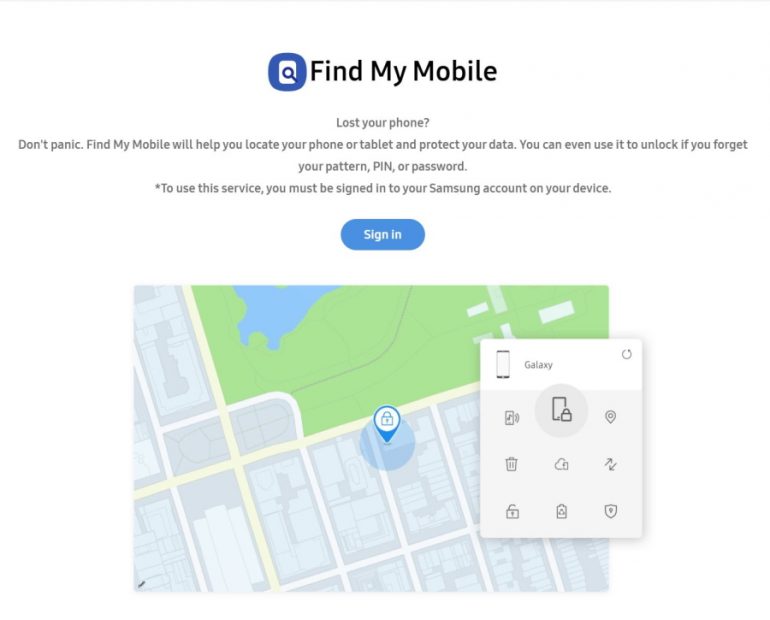 Можно провести установку пароля на экран блокировки дисплея, через кнопку Дом. При необходимости разрешается стереть данные на устройстве.
Можно провести установку пароля на экран блокировки дисплея, через кнопку Дом. При необходимости разрешается стереть данные на устройстве.
Описываемая утилита скачивается и загружается бесплатно. Но в этом варианте она будет урезана. Профессиональная версия в состоянии поддерживать управление одновременно несколькими устройствами по номеру телефона.
Наряду с совершенными звонками человек видит историю перемещения за месяц. Телефон, работающий на андроиде, время от времени будет подавать сигналы. На расширенную подписку пользователи переходят довольно редко. Только, если это действительно нужно. В среднем придется платить от 4 до 20 долларов в месяц.
Подводя итоги
Вариантов, как отследить потерянное устройство через интернет, существует много. Несмотря на это, стоит сохранять персональные аккаунты. Сделать это рекомендуется заранее. После кражи или потери ничего не получится вернуть. Можно будет только использовать встроенные возможности – imei или gps, если не выключать гаджет. Стоит уже сегодня найти подходящее ПО и установить на телефон android или на айфон. Это поможет не мучиться при случайной потере устройства.
Стоит уже сегодня найти подходящее ПО и установить на телефон android или на айфон. Это поможет не мучиться при случайной потере устройства.
Как найти потерянный или украденный смартфон, планшет или компьютер
Необходимо знать
- Find My Device может находить потерянные или украденные устройства на карте, блокировать их или стирать все данные, если это необходимо. На устройствах Apple
- , Windows 10 и Android есть версия функции «Найти устройство».
- Функция работает, только если вы ее настроили. Сделайте это, прежде чем рискуете потерять устройство.
Если ваш смартфон, компьютер или планшет потерян или украден, функция «Найти устройство» * может помочь вам найти, заблокировать или стереть его удаленно.
Имейте в виду, что данные о местоположении не являются точными — ваш
устройство может находиться только в непосредственной близости от того места, где указано «Найти мое устройство», или
могли двинуться дальше, так что не отправляйте войска к подозреваемым ворам
адрес.
Некоторые старые продукты также могут не поддерживать Find My Device.Убедитесь, что ваша операционная система (ОС) совместима.
Но если вы что-то оставили, эти шаги могут помочь вам восстановить это.
* Для простоты мы говорим «Найти мое устройство» — так оно называется на устройствах с Windows 10 и Android. Однако на устройствах iOS, iPadOS, macOS эта функция называется «Найти меня».
Windows 10
Версия ОС: 10565 и выше
Find My Device работает с любым ПК с Windows 10, ноутбуком, планшетом Surface или Surface Pen, пока устройство включено, подключено к Интернету и отслеживает местоположение.
Однако ПК и ноутбуки с Windows 10 обычно не имеют встроенного GPS, поэтому отслеживание местоположения может быть неточным. Когда мы попробовали, мы получили право улица, но были несколько домов не в порядке.
Для устройств с Windows 10 откройте меню «Пуск», выберите «Настройки», «Обновление и безопасность», затем «Найти мое устройство».
Как настроить Find My Device в Windows 10
На рабочем столе Windows 10 откройте меню Пуск , затем перейдите в Параметры > Обновление и безопасность> Найти мое устройство .
Щелкните Изменить , затем выберите устройство, которое хотите отслеживать.
Вас могут попросить включить отслеживание местоположения. Для этого выберите Включить настройки местоположения > Изменить .
Чтобы узнать имя вашего устройства, вернитесь к Настройки , затем выберите Система > О и посмотрите в разделе Технические характеристики устройства .
Как найти потерянное устройство с Windows 10
На компьютере или смартфоне перейдите в учетную запись .microsoft.com и войдите в систему.
Вверху страницы выберите Устройства > Найти
Мое устройство . Выберите свое устройство и нажмите Найдите , чтобы увидеть его на карте.
Выберите свое устройство и нажмите Найдите , чтобы увидеть его на карте.
Чтобы заблокировать устройство, выберите Заблокировать > Далее .
После активации «Найти мое устройство» вы сможете увидеть местоположение вашего устройства на карте.
Устройства Apple
Версия ОС: iOS и iPadOS 13 или новее, macOS 10.15 Каталина или новее.
Find My объединяет более ранние функции «Найти iPhone» и «Найти друзей» в одном приложении на iPhone, iPad, iPod touch, Mac, Apple Watch или AirPod.
Find My позволяет вам следить за своими друзьями (с их согласия), а также за вашими устройствами Apple, и может повысить ваши шансы найти ваши устройства, когда они не подключены к Интернету.
Приложение «Найти меня» перечисляет все зарегистрированные на вас устройства и показывает их местоположение.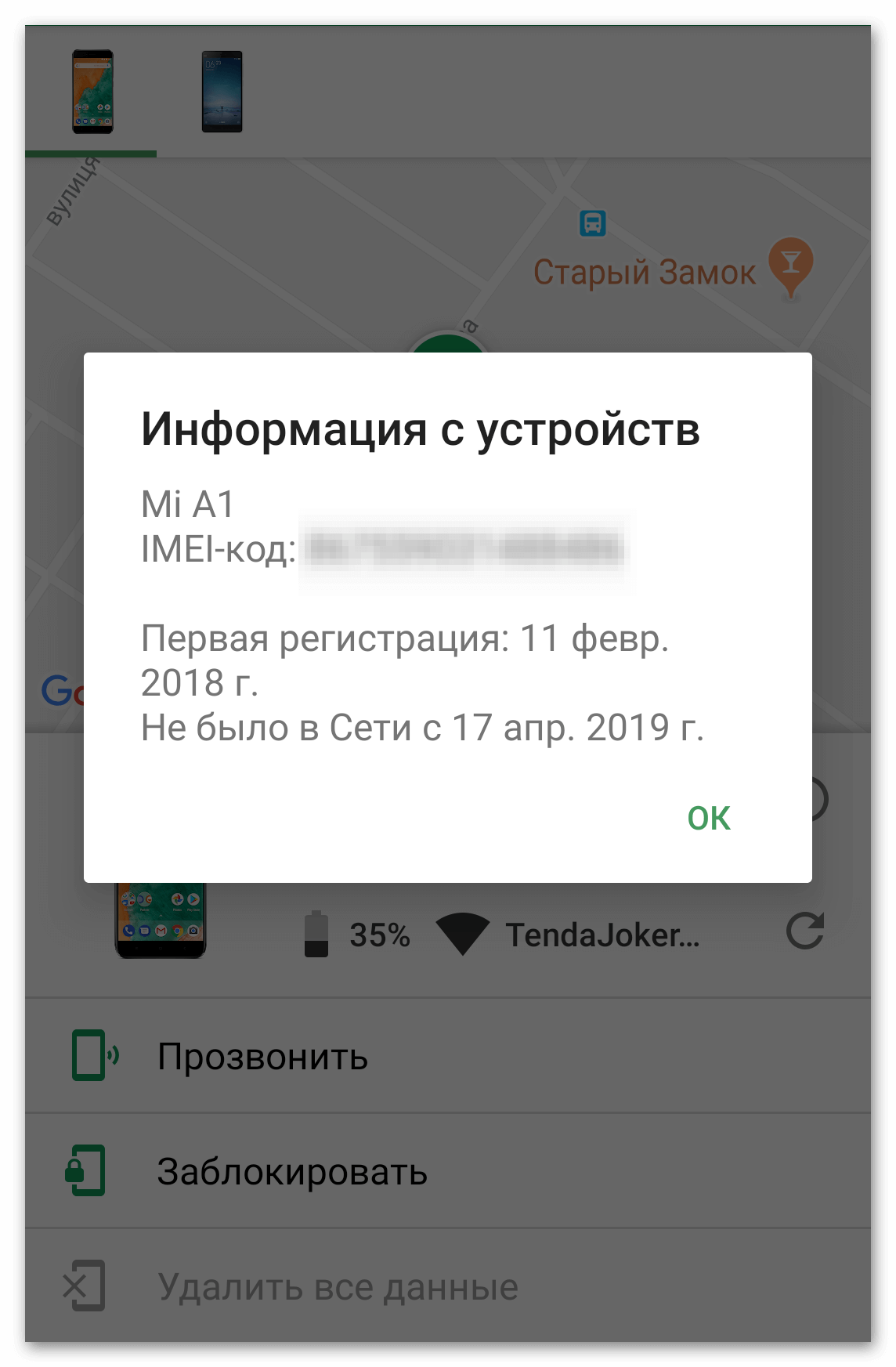
Как настроить Find My на Mac, iPhone или iPad
Запустить Find Мое приложение , и вы увидите три вкладки внизу экрана: «люди», «устройства» и «я», а также ссылку, чтобы поделиться своим место расположения.
Люди
Содержит ваши контакты, которые были в приложении «Найди друзей» и на вашем Apple. Семейная группа обмена.
При щелчке по контакту открывается меню со сведениями о контакте, маршрутами к ним и параметрами уведомлений.После настройки любые сопряженные Apple Watch или AirPods автоматически активируют свою функцию «Найти меня».
Устройства
Здесь перечислены все зарегистрированные для вас устройства. Он предоставляет маршруты к каждому устройству, позволяет пометить любое как потерянное и дает вам возможность удаленно стереть их.
Me
Предоставляет возможности для публикации и редактирования названия вашего местоположения, а также для отклонения запросов на добавление в друзья. включен или выключен.
включен или выключен.
Настройка для старых устройств
Если у вас более ранняя версия iOS или macOS, функция называется Find My iPhone , и ее настройка немного отличается, поскольку она находится в разделе Настройки вместо того, чтобы быть отдельным приложением.
Если у вас нет текущей macOS Catalina, вы все равно можете получить доступ ко всем функциям через icloud.com в любом браузере. Просто войдите в систему со своим Apple ID и выберите Найти. iPhone .
Как найти потерянный Mac, iPhone или iPad
Откройте приложение Find My или войдите на icloud.com , затем выберите свой устройство, чтобы увидеть его местоположение.
Если рядом, выберите Воспроизвести звук . Если нет, щелкните Directions , чтобы отследить его.
Вы также можете выбрать Пометить как утерянный. Это блокирует ваше устройство с помощью пароля и отправляет сообщение типа «Этот телефон был утерян. Пожалуйста, позвоните мне» (вместе со своим номером телефона) на экран блокировки. В режиме пропажи также отключается Apple Pay.
Пожалуйста, позвоните мне» (вместе со своим номером телефона) на экран блокировки. В режиме пропажи также отключается Apple Pay.
В крайнем случае вы можете удаленно Стереть это устройство , который удалит все, включая любую платежную информацию. Но как только вы это сделаете, вы больше не сможете использовать Find My для отслеживания своего устройства.
Примечание: Если ваше устройство не в сети, вы не сможете его найти.Однако любой запрос на его местонахождение, команду на блокировку или удаление данных будет активирован при следующем подключении к Интернету.
Вы можете использовать Find My, чтобы воспроизвести звук на вашем устройстве, отметить его как потерянный или стереть.
Android
Версия ОС: Android 4. 0 и выше.
0 и выше.
имеют разные меню настроек и функции — ваш может немного отличаться, и некоторые продукты могут использовать другой метод, заложенный их производитель.
Как настроить Find My Device для Android
После того, как вы связали учетную запись Google с устройством Android, что вы почти наверняка сделали при первоначальной настройке, Find My Устройство по умолчанию включено.
Ваш телефон или планшет просто нужно включить, подключить к Интернет и включить разрешения на определение местоположения.
Find My Device может заставить ваше устройство Android звонить на полную громкость в течение пяти минут.
Как найти потерянный Android
Загрузите и откройте приложение Google Find My Device на телефоне или планшете Android или перейдите по адресу google. com/android/find и войдите в систему.
com/android/find и войдите в систему.
В левом верхнем углу выберите свое устройство, чтобы увидеть его местоположение на карте, время автономной работы и к какой Wi-Fi или сотовой сети оно подключено.
Оттуда вы можете заставить его звонить на полную громкость в течение пяти минут, даже если он установлен в беззвучный режим.
Если его нет поблизости, нажмите Защищенное устройство , чтобы заблокировать его и отобразить сообщение, например «Этот телефон потерян, свяжитесь с…» (вместе с вашими контактными данными) на заблокированном экране.
Если что-то особенно ужасно, вы можете стереть с него все содержимое. Однако, как только вы это сделаете, вы больше не сможете его найти.
Украденный или потерянный телефон Android? Вот как это быстро восстановить
Подготовьтесь сейчас, чтобы с легкостью найти потерянный телефон Android.
Что может быть хуже, чем потеря телефона Android? Это может показаться драматичным, но осознание отсутствия телефона может вызвать внутреннюю панику. Ваш телефон, вероятно, является самым личным устройством, которое у вас есть, и содержит огромное количество личной информации. Не говоря уже о том, что замена телефона — это дорогостоящая неприятность.
В случае пропажи телефона не паникуйте! В каждый телефон Android встроены инструменты, которые позволяют легко заблокировать и отследить потерянный телефон.Но сначала вам нужно предпринять некоторые шаги, чтобы настроиться на успех, если и когда ваш телефон пропадет, даже если вы оставили его только дома.
Получите больше от своих технологий
Изучите умные гаджеты и советы и рекомендации по работе в Интернете с помощью информационного бюллетеня CNET How To.
Ниже я расскажу о доступных бесплатных инструментах, которые помогут найти потерянный телефон.
Сейчас играет: Смотри: Как найти потерянный телефон Android
3:01
Будьте готовы
Теперь вы можете предпринять несколько шагов, чтобы быть готовыми, если вы потеряете свой телефон.
Создайте безопасный экран блокировки
Сделайте себе одолжение и включите идентификацию по паролю и отпечатку пальца. Сделайте себе еще одну услугу и не используйте распознавание лиц на своем устройстве Android.
На большинстве устройств Android технологию распознавания лиц можно легко обмануть, используя такую простую вещь, как фотография вашего лица.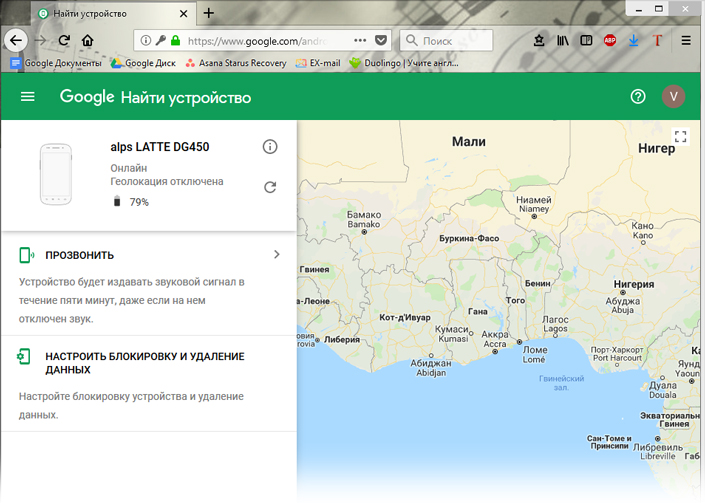 Google Pixel 4 и Pixel 4 XL являются здесь исключением, поскольку они используют более надежную систему, похожую на Face ID от Apple.
Google Pixel 4 и Pixel 4 XL являются здесь исключением, поскольку они используют более надежную систему, похожую на Face ID от Apple.
Затем создайте свой пароль и настройте аутентификацию по отпечатку пальца в приложении «Настройки» в разделе «Безопасность».Я понимаю, что сканирование отпечатка пальца или ввод PIN-кода каждый раз, когда вы хотите использовать свой телефон, может быть неудобным, но идея о том, что кто-то имеет доступ к вашим фотографиям, банковским приложениям, электронной почте и остальной вашей личной информации, совершенно пугает.
Дополнительный шаг по разблокировке телефона стоит затраченных усилий, если учесть потенциальные последствия раскрытия вашей личной информации постороннему человеку.
Подробнее: Если вы потеряете iPhone, немедленно выполните следующие 3 действия.
Google Find My Device
Убедитесь, что функция Google Find My Device включена.
Скриншоты Джейсона Киприани / CNET Каждый раз, когда вы входите на устройство Android с учетной записью Google, функция «Найти устройство» включается автоматически.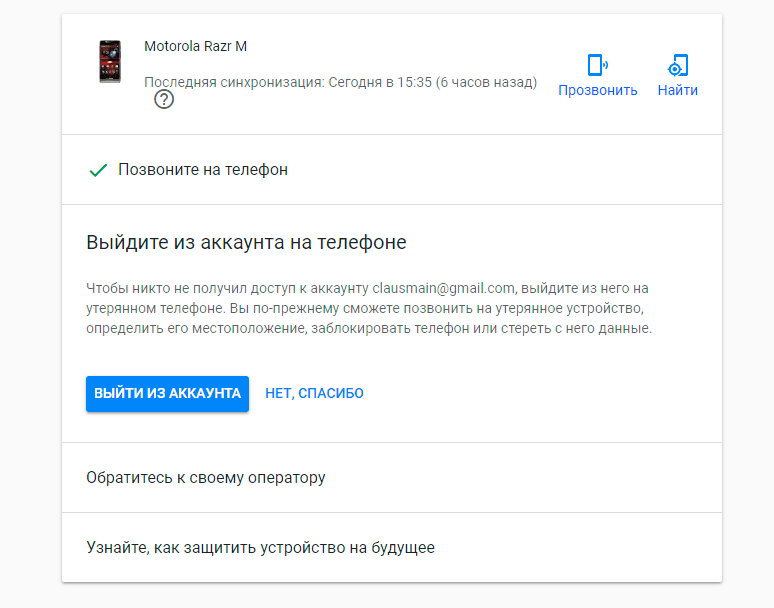 Бесплатная служба Google Find My Device — это то, что вы будете использовать, если ваш телефон когда-нибудь пропадет, для отслеживания, удаленной блокировки и удаленного удаления данных.
Бесплатная служба Google Find My Device — это то, что вы будете использовать, если ваш телефон когда-нибудь пропадет, для отслеживания, удаленной блокировки и удаленного удаления данных.
Убедитесь, что функция «Найти устройство» включена на вашем телефоне Android, открыв приложение «Настройки » и выбрав «Безопасность и местоположение» > «Найти устройство» .Кроме того, если на вашем устройстве нет параметра «Безопасность и местоположение», перейдите по ссылке Google > Безопасность > Найти устройство .
Find My Device должен быть включен. В противном случае переведите переключатель в положение на .
Наконец, еще раз проверьте, включена ли возможность защищать и удаленно стереть данные с устройства. Для этого перейдите на страницу android.com/find на своем компьютере, выберите свой телефон и нажмите Настроить защиту и стирание. На ваш телефон будет отправлено push-уведомление — коснитесь его, чтобы завершить процесс настройки.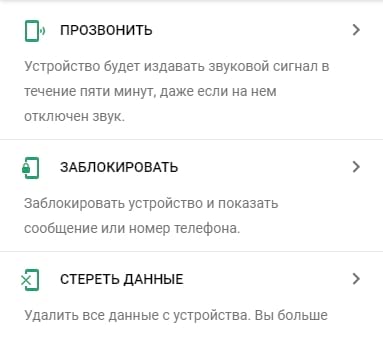
У Samsung есть две разные службы
Если вы вошли в свою учетную запись Samsung на телефоне Galaxy, все готово. Тем не менее, рекомендуется перепроверить.
Скриншоты Джейсона Киприани / CNET Компания Samsung уже давно предлагает услугу «Найди мой мобильный», чтобы помочь владельцам телефонов Galaxy найти потерянные телефоны.Эта услуга отличается от предложения Google Find My Device, и вы можете — и определенно должны — настроить ее. Он не только предоставляет вам услугу резервного копирования, которую вы можете использовать для поиска потерянного телефона, но также предоставляет вам инструменты, которых нет в Find My Device. С помощью службы Samsung вы можете выполнять такие действия, как принудительное удаленное резервное копирование или проверять, не заменил ли кто-нибудь вашу SIM-карту. Вам нужно будет использовать свою учетную запись Samsung для настройки Find My Mobile.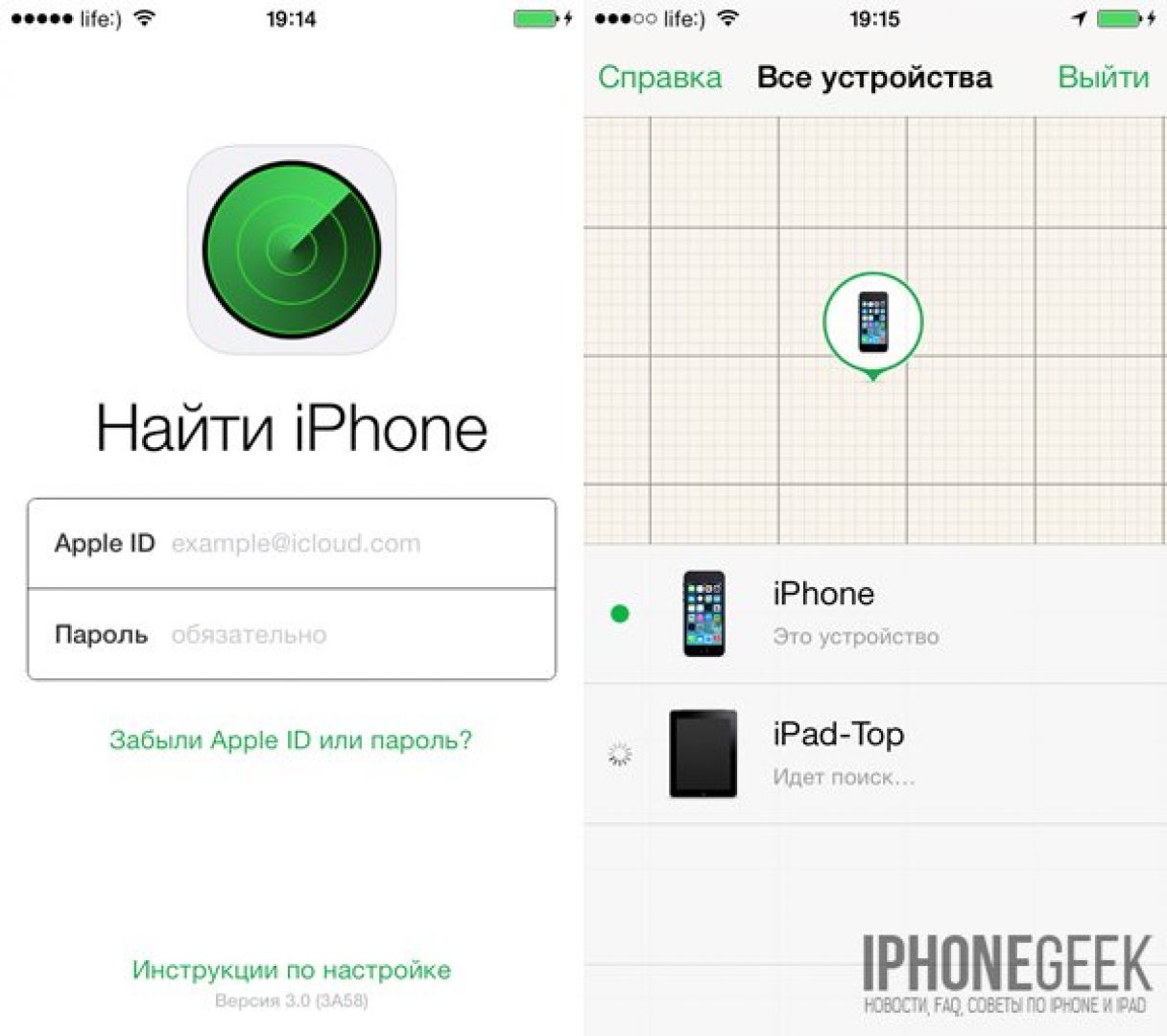
Однако совсем недавно Samsung анонсировала новую услугу под названием SmartThings Find.Новая функция работает так же, как приложение Apple Find My, путем краудсорсинга местоположения потерянного устройства, даже если оно не в сети, но при этом сообщая соседним устройствам Galaxy искать его сигнал Bluetooth и сообщать о своем местонахождении, если оно найдено. Все это, конечно, делается анонимно.
Нет ничего плохого в использовании предложения Google в дополнение к обеим службам отслеживания устройств Samsung. Включите Find My Mobile на своем телефоне Galaxy в приложении Settings . Затем перейдите к Биометрия и безопасность > Найти мой мобильный .Если вы вошли в свою учетную запись Samsung во время первоначальной настройки устройства, функция «Найти мой мобильный» уже должна быть включена. Если нет, подождите несколько секунд, чтобы войти в систему и включить «Найти мой мобильный».
SmartThings Find поможет найти ваше устройство.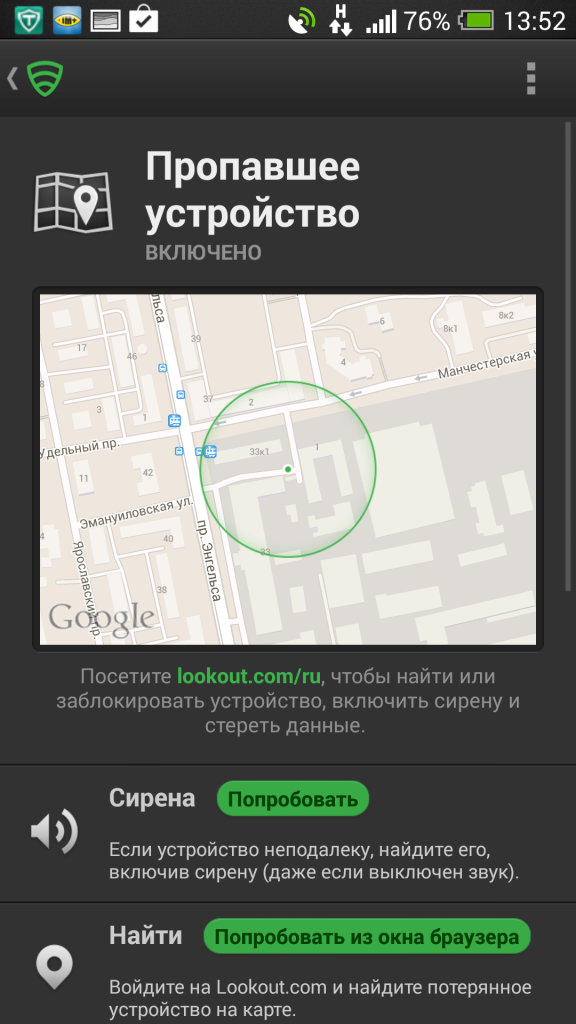
Что касается SmartThings Find, вам понадобится устройство Galaxy под управлением Android 8 или новее. О процессе установки уже нужно позаботиться, если вы используете последнюю версию приложения SmartThings.Мне пришлось зайти в приложение Galaxy Store и обновить его самостоятельно, но как только я это сделал, на главной странице приложения SmartThings появилась карта, показывающая последнее местоположение моих Galaxy Buds (130 долларов США в Best Buy) вместе с другими устройствами Samsung, которые связаны с моей учетной записью под картой. Если он не настроен автоматически, вам, возможно, придется нажать кнопку «Найти» SmartThings и следовать инструкциям, чтобы зарегистрировать устройство.
После включения вы можете просмотреть местоположение своего устройства (а), открыв приложение SmartThings и выбрав SmartThings Find .Когда вы просматриваете местоположение устройства, есть кнопка Дополнительные параметры , которая переместит вас в службу Samsung Find My Mobile, где вы затем можете использовать ее элементы управления, чтобы заблокировать устройство, удаленно создать резервную копию или даже стереть его.
Удаленная блокировка и отслеживание потерянного телефона
И если вы все-таки потеряете его, вот что нужно делать.
Использование функции «Найти устройство»
Воспроизведите звук, заблокируйте телефон или сотрите его с помощью сайта «Найти устройство».
Скриншот Джейсона Чиприани / CNETИспользование встроенной службы Android требует, чтобы вы запомнили одну вещь: android.com / find. На этот веб-сайт вы попадете, если потеряете свой телефон. Обязательно войдите в ту же учетную запись Google, которая связана с вашим телефоном Android.
Нет рядом с компьютером? Вы можете использовать другое устройство Android и приложение «Найти мое устройство», которое необходимо загрузить отдельно из магазина Play. Сразу после того, как вы войдете на сайт или в приложение, Google попытается найти ваш телефон.
На ваш телефон будет отправлено уведомление о том, что он отслеживается. Используйте меню в левой части сайта «Найти мое устройство», чтобы воспроизвести звук (полезно, если вы потеряли его дома!), Заблокируйте устройство или полностью удалите его.
Используйте меню в левой части сайта «Найти мое устройство», чтобы воспроизвести звук (полезно, если вы потеряли его дома!), Заблокируйте устройство или полностью удалите его.
При выборе «Безопасное устройство» телефон заблокируется, на экране блокировки отобразится сообщение по вашему выбору и вы выйдете из своей учетной записи Google. Не волнуйтесь, вы все еще можете найти телефон после того, как он заблокирован. Если вы используете Google Pay для мобильных платежей, блокировка телефона предотвратит использование вашего телефона для совершения покупок.
Если вы используете функцию «Стереть устройство», вы больше не сможете отслеживать телефон. Зарезервируйте эту функцию в крайнем случае.
Если вор выключит ваш телефон, вы не сможете отследить его, пока он снова не будет включен и не будет подключен к сотовой сети или Wi-Fi. Google отправит вам электронное письмо, как только обнаружит ваше устройство.
Как только вы найдете свой телефон, вам нужно будет ввести свой PIN-код или код доступа, чтобы получить доступ.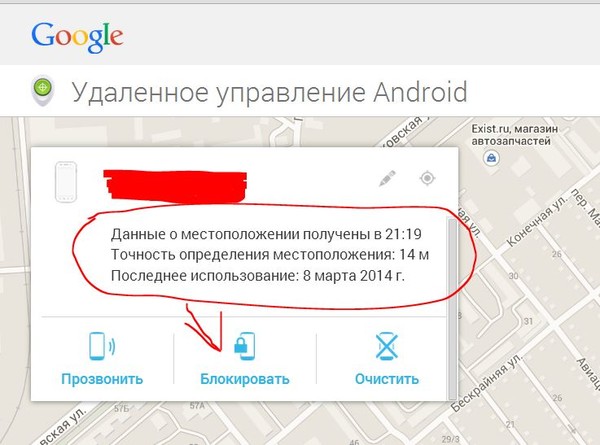 Этот должен также избавиться от сообщения на экране блокировки.Возможно, вам также придется войти в свою учетную запись Google, просто чтобы убедиться, что вы действительно получаете доступ к телефону — вам не нужно ничего отключать в приложении Find My Device.
Этот должен также избавиться от сообщения на экране блокировки.Возможно, вам также придется войти в свою учетную запись Google, просто чтобы убедиться, что вы действительно получаете доступ к телефону — вам не нужно ничего отключать в приложении Find My Device.
Телефоны Samsung
Find My Mobile от Samsung предлагает множество опций для отслеживания и контроля потерянного телефона.
Скриншот Джейсона Чиприани / CNET ВладельцыSamsung Galaxy имеют возможность использовать соответствующие службы Google или Samsung для поиска потерянного устройства, но я рекомендую использовать предложение Samsung.Как вы увидите ниже, добавленные возможности бесценны.
Чтобы отследить потерянное устройство с помощью службы Samsung, вам необходимо посетить findmymobile.samsung.com. Сопутствующего приложения нет, поэтому вам нужно использовать мобильный браузер на другом телефоне или компьютере.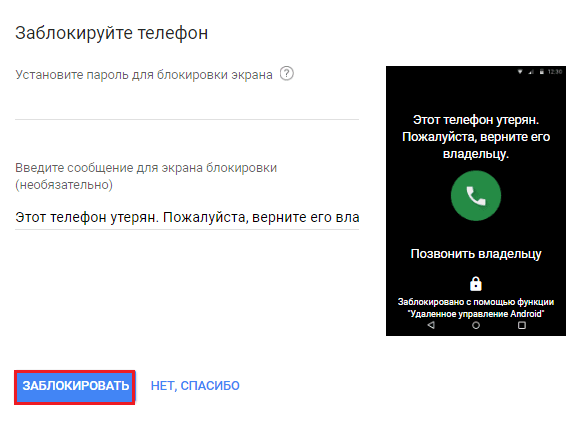
Войдите в свою учетную запись Samsung, затем выберите потерянное устройство в левой части экрана. На карте отобразится текущее местонахождение вашего телефона, а в правой части экрана появится меню параметров.
Начните с блокировки телефона, которая отобразит персонализированное сообщение на экране блокировки, приостановит действие ваших карт Samsung Pay и предотвратит отключение телефона.
Затем создайте резервную копию вашего телефона. Если вы потеряете его навсегда, вам понадобится текущая резервная копия вашего телефона. Если телефон перемещает местоположение, используйте функцию отслеживания местоположения.
Включение этой функции будет отслеживать ваш телефон каждые 15 минут. Наконец, включите функцию продления срока службы батареи — это отключит почти все на телефоне, кроме отслеживания местоположения.
Подобно сервису Google Find My Device, сервис Samsung требует, чтобы вы вводили PIN-код только после того, как вы нашли свой телефон. Вам не нужно возвращаться на сайт и отключать какие-либо функции отслеживания.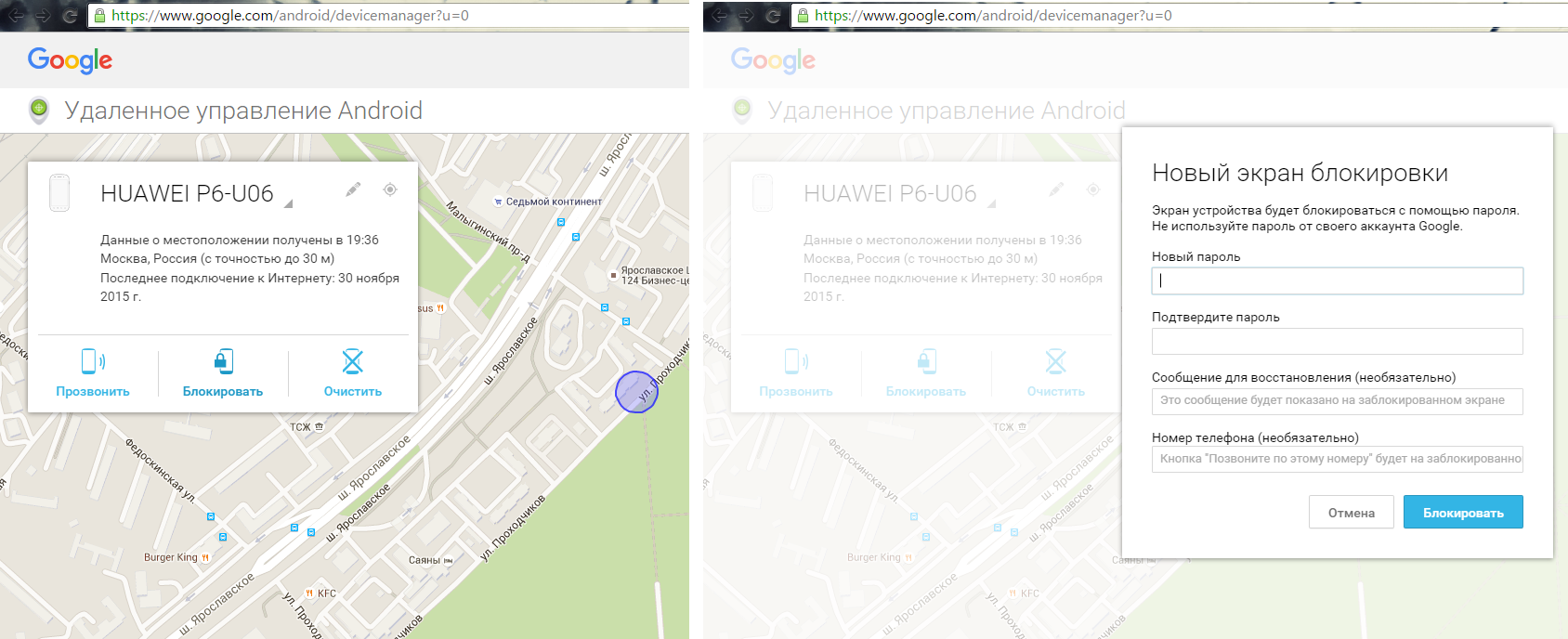
Не сражайтесь с ворами
Если ваш телефон был украден и вы можете отследить его местонахождение, не пытайтесь вернуть его самостоятельно. Это может привести к травмам вас или кого-то еще, и, несмотря на важность телефона, он того не стоит.
Вместо этого обратитесь в местные правоохранительные органы и сообщите им, что вам нужна помощь в восстановлении утерянного или украденного телефона, который вы смогли отследить по определенному адресу.
Свяжитесь с вашим оператором связи, подайте заявление о страховании.
Свяжитесь с вашим оператором связи, чтобы подать заявление о страховании, как только вы поймете, что не получаете свой телефон обратно.
Сара Тью / CNETЕсли станет ясно, что вы никогда не вернете свой телефон, обратитесь к оператору связи и сообщите о своем утере или краже.Телефон будет занесен в черный список из базы данных оператора связи, что не позволит другим лицам использовать его.
Когда вы звоните, ваш оператор также может приостановить вашу услугу. Это хорошая идея, если вы хотите запретить кому-либо пользоваться вашим телефоном. Однако имейте в виду, что если вы все еще отслеживаете потерянный телефон, вы потеряете мобильное соединение с ним — и если телефон каким-либо образом не зарегистрирован в сети Wi-Fi, вы потеряете возможность его отслеживать. .
Наконец, если вы оплачиваете страховку на своем телефоне, вам нужно будет подать иск и оплатить франшизу, чтобы получить новый телефон.Начните процесс страхового возмещения через своего оператора связи, который, скорее всего, направит вас в стороннюю страховую компанию, которая заменит ваш телефон.
Удачи! Мы надеемся, что вам никогда не придется пережить эмоциональные американские горки, когда вы теряете телефон, выслеживаете его и пытаетесь вернуть.
Использование диспетчера устройств Android Найдите потерянный телефон
Что делать, если ваш телефон потерян или украден, и на нем не установлено противоугонное приложение? Слезы не решат проблему.Но Android Device Manager будет. Вот как!
В магазине Google Play доступно множество приложений для защиты от кражи или восстановления телефона, которые могут быть очень полезны в случае потери телефона или его кражи. Но что, если уже слишком поздно, а ваш телефон пропал до того, как вы установили приложение? Хорошие новости: есть еще один способ. Вот как можно отследить пропавший без вести телефон Android даже без надлежащего приложения.
Давайте рассмотрим самый простой способ вернуть ваш Android-смартфон законному владельцу! Если вы являетесь владельцем телефонов Xiaomi, попробуйте отследить потерянный телефон в Как использовать MI Cloud для поиска потерянного телефона Xiaomi .
Что такое диспетчер устройств Android (ADM)?
Диспетчер устройств Android , официально выпущенный Google, представляет собой простой и удобный инструмент для отслеживания вашего телефона или планшета Android. Преимущество ADM в том, что вам не нужно устанавливать приложение для отслеживания вашего устройства. Единственное требование — ваше устройство должно быть подключено к вашей учетной записи Google, включено и подключено к Интернету. . Все, что вам нужно сделать, это посетить веб-сайт Диспетчера устройств Android и войти в свою учетную запись Google.Как только сайт загрузится, он автоматически попытается отследить ваш телефон. Если у вас есть несколько устройств Android под одной учетной записью Google, вы можете увидеть их все в раскрывающемся меню — просто выберите то, которое вы потеряли.
Как отслеживать свой телефон Android с помощью ADM? Шаг 1. Убедитесь, что ваше устройство соответствует требованиям использования ADM.
Чтобы вы могли эффективно отслеживать свой телефон, выполните следующие требования:
● Ваше устройство связано с вашей учетной записью Google.
● На вашем устройстве есть доступ в Интернет.
● Диспетчеру устройств Android (ADM) разрешено определять местоположение вашего устройства (по умолчанию включено). Это можно изменить в приложении «Настройки Google».
● ADM позволяет блокировать ваше устройство и стирать его данные (по умолчанию отключено). Это можно изменить в приложении «Настройки Google».
Шаг 2: Войдите в учетную запись Google, чтобы найти свой телефон.
Перейдите в Диспетчер устройств Android, где вам нужно войти в свою учетную запись Google.После успешного входа в систему вы можете начать поиск своего телефона. Если вы делаете это впервые, вам будет предложено принять запрос Google на получение данных о местоположении. Поскольку это служба отслеживания, это необходимо сделать, чтобы функция работала должным образом.
Шаг 3. Проверьте текущее положение вашего телефона Android.
Если у вас уже есть устройство с включенными службами определения местоположения, оно должно автоматически появиться в вашем списке.Здесь вы увидите текущее положение вашего телефона, а также время последнего использования.
Я обнаружил новую функцию на странице результатов поиска. Вы можете напрямую искать «, где мой телефон «, и Google отобразит небольшую карту над результатами поиска, в которой он попытается найти ваш телефон. Вы можете войти в свою учетную запись, и вы сможете быстро найти любое зарегистрированное Android-устройство прямо из результатов поиска. Найдя его, вы можете позволить ему зазвонить, нажав на « Ring » в нижнем левом углу.
Обратной стороной является то, что, хотя это позволяет быстрее найти телефон, он не предлагает все возможности, которые вы получаете с полной версией диспетчера устройств Android.
Если при потере устройства под рукой нет ноутбука, вы также можете использовать чужой телефон Android для его отслеживания. Вместо мобильного браузера вы можете использовать приложение Android Device Manager. Если на другом телефоне его нет, просто скачайте здесь . Вы можете войти в систему, используя гостевой режим и свои учетные данные Google.Теперь у вас должна быть возможность отслеживать потерянное устройство, позволять ему звонить или стирать данные удаленно.
ADM не предлагает дополнительных возможностей для удаленного управления телефоном. Я надеюсь, что Google продолжает улучшать его и вводит более полезные функции, такие как фотографирование в случае, если оно было украдено, и вы хотите сделать снимок человека, который его сделал, и отомстить, разместив фотографию во всех социальных сетях.
Чтобы найти или стереть данные с телефона, необходимо использовать диспетчер устройств Android.Конечно, есть и другие сторонние приложения безопасности, которые могут оказаться более функциональными, чем ADM. Но в целом ADM предоставляет самый простой способ найти устройство Android.
Если у вас все еще есть проблемы с поиском телефона, обратитесь к 6 вопросов о поиске потерянного телефона Android .
Как найти потерянный или украденный телефон Android
Google предлагает простой способ найти потерянный телефон Android. Если ваш телефон подключен к вашей учетной записи Google, вы можете найти свой телефон Android с помощью Google.com и его функцию «Найти мой телефон».
После того, как вы восстановите потерянный телефон, вы можете подумать об установке приложения для отслеживания, которое позволит вам отслеживать свой телефон в режиме реального времени.
Как найти телефон Android с помощью Google.com
Перейдите на Google.com и введите « Найди мой телефон » в поисковой системе.
Если вы вошли в свою учетную запись Google из своего веб-браузера, а ваш телефон включен и подключен к Интернету, он отобразится на карте.
Если у вас есть умные часы, планшет или другой телефон, который также подключен к Интернету и вошел в вашу учетную запись Google, Google также может его найти. Выберите раскрывающееся меню под картой, чтобы выбрать потерянное устройство Android, которое вы пытаетесь найти.
Как найти телефон Android с помощью звонка
Если ваш телефон находится поблизости, и вы его просто не видите, Google может помочь вам найти его, включив звонок. Просто выберите Звонок под картой, и Google будет звонить на ваш телефон на полной громкости, даже если звонок на вашем телефоне установлен на беззвучный режим.Когда вы услышите звонок, возьмите телефон и нажмите кнопку питания, чтобы звонок прекратился.
Найдите телефон Android с помощью Google Home
Если у вас есть устройство Google Home, и ваша учетная запись Google привязана к нему, вам не нужен компьютер, чтобы найти потерянный телефон. Вместо этого скажите: «Привет, Google! Где мой телефон? » Затем Google Home будет звонить на ваш телефон, даже если звонок отключен.
Что делать, если ваш телефон все еще утерян или украден?
Если вашего телефона нет поблизости, и вы не можете найти его на карте или позвонить по нему, у Google есть дополнительные инструменты, которые помогут защитить вашу личную информацию, пока вы не вернете телефон.
На карте, на которой расположен ваш телефон, выберите Восстановить . Это приведет вас к нескольким параметрам, которые позволят вам позвонить на свой телефон, заблокировать его, указать номер телефона для вызова на экране блокировки, связаться с оператором связи или стереть данные с телефона.
Если после всего этого вы не можете найти свой телефон, возможно, пришло время приобрести новый Android. Однако не спешите в магазин; иногда у телефонов есть способ снова появиться, когда вы меньше всего этого ожидаете.
Спасибо, что сообщили нам!
Расскажите, почему!
Другой Недостаточно подробностей Сложно понятьКак найти потерянный телефон Android
(Изображение: Shutterstock)Если ваше устройство Android потеряно или украдено, у вас есть несколько способов его найти.Google предоставляет приложение и веб-сайт под названием Find My Device, с помощью которого вы можете найти пропавший телефон Android, защитить его и стереть все данные. На устройствах Samsung есть дополнительная функция под названием «Найти мой мобильный», которая позволяет отследить потерянное устройство. Давайте посмотрим на оба варианта.
Реклама
Найти мое устройство от Google
Сервис Google Find My Device доступен как приложение для Android и как отдельная веб-страница; оба работают одинаково. Если вы уже вошли в свою учетную запись Google, вы должны увидеть карту с автоматически отображаемыми зарегистрированными устройствами.Оттуда вы можете воспроизвести звук, чтобы проверить связь с устройством, заблокировать его и отобразить сообщение на экране или стереть все личные данные. Эта веб-страница Google также является хорошим справочником, если вам нужно найти, заблокировать или стереть данные с телефона Android.
Проверьте связь с вашим устройством Android
Если ваше устройство находится поблизости, вы можете нажать Воспроизвести звук , чтобы проверить связь с телефоном или планшетом. Попробуйте следить за звуком, чтобы увидеть, ведет ли он вас к устройству. Даже если устройство не находится в непосредственной близости от вас, пинг может предупредить хорошего самаритянина, который сможет подобрать его и сохранить для вас.Когда закончите, нажмите кнопку Остановить звук .
Защитите свое Android-устройство
Если вы не можете найти устройство или не находитесь поблизости, вы можете заблокировать его, чтобы никто не мог получить к нему доступ. Вы также можете добавить сообщение и номер телефона для всех, кто его найдет, чтобы этот человек мог связаться с вами. Коснитесь Защищенное устройство . Введите сообщение, которое будет отображаться на экране блокировки, и добавьте номер телефона. Нажмите Защищенное устройство , чтобы завершить работу и заблокировать телефон. Пропавший телефон заблокирован, отображается ваше сообщение и номер телефона.
Очистите свое устройство Android
Если устройство было украдено или все еще отсутствует, вы можете в крайнем случае протереть его. Коснитесь Стереть устройство , затем коснитесь его еще раз, чтобы завершить. Убедитесь, что вы прочитали здесь информацию о том, что произойдет с вашим телефоном, потому что пути назад нет. Вас могут спросить, хотите ли вы проверить свою учетную запись Google. Нажмите ссылку для Проверка безопасности и выполните действия по обеспечению безопасности. Если вы передумали стирать данные с устройства, нажмите Закрыть .
Найти мой мобильный телефон Samsung
Если у вас есть телефон Samsung, вы также можете отследить потерянное устройство с помощью специальной функции под названием «Найти мой мобильный». Чтобы настроить это на своем устройстве Samsung, перейдите в «Настройки». Коснитесь параметра «Безопасность» или «Биометрия и безопасность», затем выберите параметр «Найти мой мобильный». На экране «Найти мой мобильный» обратите внимание на веб-сайт, который вы будете использовать для поиска потерянного устройства Samsung. Убедитесь, что ваша учетная запись Samsung указана в списке.
Включите параметр Дистанционное управление, чтобы иметь возможность управлять телефоном с помощью учетной записи Samsung через веб-сайт.Включите опцию службы определения местоположения Google, чтобы предоставлять более точную информацию о местоположении вашего телефона. Вы также можете включить расширенные настройки, такие как Удаленная разблокировка и Отправить последнее местоположение.
Найдите свое устройство Samsung
Если ваше устройство пропало, запустите веб-сайт Find My Mobile в своем браузере и войдите в свою учетную запись Samsung. Сайт должен отображать местоположение вашего телефона Samsung на карте. Здесь вы также найдете множество элементов управления, которые помогут вам с пропавшим устройством.
Проверьте связь с устройством Samsung
Чтобы проверить связь с устройством, щелкните значок «Кольцо». В окне «Позвонить на мой телефон» нажмите кнопку «Звонить». Затем ваш телефон начинает звонить, чтобы помочь вам или кому-то другому его найти.
Заблокируйте свое устройство Samsung
Чтобы заблокировать телефон, щелкните значок замка. В окне «Заблокировать телефон» объясняется, как будет защищен ваш телефон. Нажмите «Далее. Создайте PIN-код, чтобы иметь возможность разблокировать устройство. Введите номер контактного телефона, по которому с вами можно связаться.Введите сообщение, которое будет отображаться на экране блокировки, затем нажмите «Заблокировать». Теперь ваш телефон заблокирован и защищен.
Отслеживайте свое устройство Samsung
Если вы думаете, что ваш телефон переносится в другое место, вы можете отследить его. Щелкните значок Отслеживание местоположения. В окне «Отслеживать мой телефон» отображается текущее местоположение, которое обновляется каждые 15 минут.
Протрите устройство Samsung
Если вас беспокоит, что кто-то получит доступ к вашему телефону, вы можете стереть данные с него.Щелкните значок «Стереть данные». В окне «Стереть данные телефона» поясняется, что на вашем устройстве будут восстановлены заводские данные. Нажмите кнопку «Стереть», чтобы продолжить.
Резервное копирование вашего устройства Samsung
Если вы планируете стереть данные с телефона или опасаетесь, что не сможете его восстановить, вы можете создать резервную копию. Щелкните значок резервного копирования. Вам нужно будет настроить двухэтапную аутентификацию, если вы еще этого не сделали. Для этого щелкните ссылку на веб-сайт в уведомлении. Вы получите несколько резервных кодов, которые можно использовать для входа в систему, даже если ваш телефон утерян или украден.Затем вы можете повторить попытку резервного копирования, чтобы создать резервную копию вашего устройства.
Получение сообщений с вашего устройства Samsung
Если вы хотите услышать какие-либо недавние сообщения, щелкните значок, чтобы получить вызовы / сообщения. Нажмите кнопку «Получить», чтобы получить к ним доступ.
Разблокируйте устройство Samsung
Если вы забыли свой PIN-код для разблокировки телефона, вы всегда можете открыть его с веб-сайта, нажав кнопку «Разблокировать».
Увеличьте аккумулятор на вашем устройстве Samsung
Если ваш потерянный смартфон все еще включен, вы можете продлить срок службы батареи, чтобы он продолжал работать.Щелкните значок «Расширить аккумулятор», а затем нажмите кнопку «Расширить».
Установите опекунов для вашего устройства Samsung
Вы также можете назначить людей для выполнения определенных функций для вашего телефона на веб-сайте Find My Mobile, таких как определение местоположения вашего устройства, его звонок и активация экстренного режима. Единственное ограничение заключается в том, что назначенный вами человек должен иметь идентификатор учетной записи Samsung.
Это можно сделать, щелкнув значок «Установить хранителей», а затем щелкнув «Согласен». На следующем экране нажмите Добавить нового опекуна.Введите Samsung ID человека и нажмите Подтвердить. Выберите срок опеки и нажмите Установить.
Как найти потерянный iPhone
Если вы потеряли свой iPhone, вы можете найти его через множество других источников, включая iPad, Mac, iCloud и Apple Watch.
Этот информационный бюллетень может содержать рекламу, предложения или партнерские ссылки. Подписка на информационный бюллетень означает ваше согласие с нашими Условиями использования и Политикой конфиденциальности. Вы можете отказаться от подписки на информационные бюллетени в любое время.
Как найти потерянный телефон Android
Беспокоитесь о том, что ваш телефон Android потеряют на месте или (что еще хуже) украдут? Избавьтесь от своих страхов и настройте систему слежения до того, как разовьется наихудший сценарий. Вы получите наилучшие результаты, если ваш телефон подключен к сигналу Wi-Fi, но GPS и мобильные сети все равно смогут определить довольно точное местоположение. У вас также должна быть учетная запись Google практически для всех доступных сервисов отслеживания, независимо от того, встроены они или загружены.
Как найти свой телефон с помощью Google
Большинство телефонов Android теперь поставляются со встроенным Find My Device. Эта служба автоматически отслеживает местоположение вашего телефона, поэтому, если он когда-нибудь пропадет, вы можете сесть на свой ноутбук или телефон друга и найти его последнее известное местоположение, позвонить на свой телефон поблизости или заблокируйте и / или сотрите данные с телефона, если вы опасаетесь его кражи.
Самое важное, что вы можете сделать, это убедиться, что ваш телефон настроен на обнаружение до того, как он пропадет.В противном случае вы в основном сами по себе. Здесь важно отметить, что вы всегда должны иметь под рукой IMEI и серийные номера вашего телефона. Вы можете легко найти номер IMEI своего телефона, набрав * # 06 # с номеронабирателя вашего телефона.
Номер IMEI — это уникальный идентификатор, который ваш телефон использует для регистрации в вышках сотовой связи. Серийный номер телефона можно узнать в настройках. Перейдите в Настройки -> О телефоне , и вы должны увидеть серийный номер.Эта информация особенно полезна, если ваш телефон украден и вам необходимо подать жалобу в полицию.
Вернемся к встроенной утилите Google. Вы войдете в Find My Device, как только настроите свой телефон, но бывают случаи, когда что-то работает не так, как задумано. В таком сценарии все, что вам нужно сделать, это загрузить приложение Find My Device из Play Store и войти в свою учетную запись Google. Как только вы это сделаете, он останется активным на вашем устройстве, и вы сможете использовать его для удаленного определения местоположения телефона.
Если вы случайно потеряете свой телефон, вы можете определить его местонахождение, войдя в свою учетную запись Google с любого компьютера или даже с другого телефона. Просто запустите любой веб-браузер, перейдите по адресу android.com/find и введите свой адрес электронной почты и пароль , если вы не вошли в свою учетную запись Google на этом устройстве. Если в вашей учетной записи Google настроена двухэтапная аутентификация (а вам, безусловно, следует), вам также необходимо ее выполнить.
В открытом «Найти устройство» у вас есть три варианта на выбор:
- Вы можете воспроизвести звук так, чтобы он издавал шум (даже если он у вас был в беззвучном режиме). Эта функция полезна, если на карте указано, что телефон находится в пределах слышимости, а вы его просто не видите.
- Вы можете защитить свое устройство , чтобы искатель не мог получить доступ к главному экрану. Эта функция особенно полезна, если ваш телефон ранее не был защищен паролем или датчиком отпечатков пальцев.
- Вы можете стереть свой телефон. Это лучший вариант, если вы точно знаете, что вряд ли заберете свой телефон.
Если вы пытаетесь найти свой телефон с помощью функции «Найти устройство», но, похоже, он не работает, наиболее вероятная причина заключается в том, что ваш телефон в настоящее время не подключен к Wi-Fi или доступной сети. В этом случае важно продолжать попытки; как только ваш телефон установит соединение, он появится на карте. Вот более подробное описание того, как работает Find My Device.
Если вы хотите загрузить приложение для отслеживания из-за страха пропустить телефонный кризис, есть несколько вариантов на выбор, и ниже мы выделяем некоторые варианты выбора для вас. Но сначала давайте посмотрим, как вы можете найти свой телефон в своем доме через Google Home.
Как найти телефон в доме с помощью умного динамика
Очень легко потерять телефон, положив его где-нибудь в доме и забыв, где вы его оставили. Это может расстраивать, если пора уходить на работу или какое-то другое свидание, и вы лихорадочно копаетесь по дому в поисках этого.
Если у вас есть динамик Google Assistant, вы можете использовать Assistant, чтобы найти свой телефон. Ваш телефон Android должен быть зарегистрирован в той же учетной записи Google, что и ваш умный динамик, вы должны связать свою учетную запись Google и голосовую связь через приложение Home, а ваш телефон должен быть включен и подключен к Интернету через мобильные данные или Wi-Fi. . Вам также потребуется включить функцию «Найти мое устройство», которую вы должны обязательно активировать для любого телефона Android, который вы используете.
Пока ваш телефон включен и подключен к Интернету, все, что вам нужно сделать, это сказать: «Окей, Google, найди мой телефон», и Google подтвердит, какое устройство вы хотите найти, а затем включит звонок — даже если на вашем телефоне установлен беззвучный режим.Благодаря многопользовательской поддержке Google Home каждый в вашем доме может использовать Google Home для поиска своих телефонов в случае потери, если они связали свои учетные записи Google с помощью Voice Match.
Как найти телефон с помощью сторонних приложений
Хотя встроенная опция Google, безусловно, является вашим лучшим выбором, есть некоторые сторонние опции, которые вы, возможно, захотите рассмотреть. Ниже мы разбили лучшие сторонние приложения для поиска вашего телефона.
Google — лучшее решение для поиска телефона
Инструменты определения местоположения по телефонуGoogle — ваш лучший выбор — если вы прошли процесс настройки заранее.На самом деле это должно быть что-то, что вы настраиваете на любом устройстве, которое вам небезразлично, или на котором будут храниться конфиденциальные данные, особенно с учетом того, насколько легко Google упростил поиск вашего устройства в случае его потери.
Конечно, одно из преимуществ Android — это возможность настраивать свой опыт по своему усмотрению. Если по какой-либо причине предложение Google просто не подходит вам, вам следует рассмотреть сторонние варианты, которые мы выделили выше, поскольку они включают некоторые умные функции, которые могут дать вам дополнительное спокойствие, если ваше устройство пропадет.
Если ничего не помогает, заблокируйте IMEI телефона
Если ваш телефон украден или найден, а затем он сброшен к заводским настройкам, вы не сможете полагаться ни на какие приложения или службы, чтобы найти его; Сброс заводских настроек приведет к удалению всех исходных данных, учетных записей или паролей, необходимых для удаленного поиска вашего телефона Android.
Тогда вам придется использовать ядерный вариант блокировки по номеру IMEI. Это, по крайней мере, гарантирует, что никто другой не сможет зарегистрировать телефон в сотовых сетях.Если ваш телефон пропал, вам следует как можно скорее связаться с полицией и сообщить его номер IMEI. Вам также нужно будет сделать то же самое с вашим оператором связи или поставщиком услуг, и он будет добавлен в черный список.
Существуют такие службы, как «Проверка украденных телефонов» в США и «Проверка устройств» в Канаде, которые позволяют ввести IMEI и узнать, было ли это конкретное устройство заявлено как утерянное или украденное. Также есть IMEI24, у которого есть глобальная база данных.
Как всегда, будьте осторожны при получении потерянного или украденного телефона.Если у вас есть какие-либо опасения по поводу потери или кражи телефона, лучше всего настроить и протестировать предпочитаемую вами систему отслеживания, как только вы ее купите, и обратитесь в полицию. Для регистрации некоторых приложений может потребоваться небольшая дополнительная работа с интерфейсом пользователя, но будет сложнее попытаться определить местонахождение пропавшего телефона, если не будет вообще никаких защитных сетей.
Мы можем получать комиссию за покупки, используя наши ссылки. Учить больше.
Дополните его!Вот лучшие аксессуары для PlayStation VR
Ваша PlayStation VR поставляется со всем, что вам нужно, чтобы играть в игры, но вы можете добавить гораздо больше аксессуаров, которые улучшат ваш опыт.Это все, что вам нужно, чтобы вывести свой опыт на новый уровень!
Как найти потерянный телефон
Мы все испытали экзистенциальную панику от потери, хотя бы на время, нашего смартфона. Ощущение страха выходит далеко за рамки потери кошелька или ключей от дома, потеря которых ограничивается легко восстанавливаемым предметом. Помимо денежной оценки вашего смартфона, он также хранит важную и личную информацию о вас и вашей семье в одном удобном месте. Идея доступа к этой личной информации постороннего человека пугает.
К счастью, существует множество способов найти потерянный iPhone или устройство Android, потому что на вашем смартфоне или планшете под управлением iOS или Android уже есть программное обеспечение, необходимое для его поиска. Есть также множество сторонних приложений, которые вы можете установить для отслеживания своего телефона.
Дополнительная литература
В поисках потерянных смартфонов
Если вы случайно потеряете свой смартфон на iOS или Android, Apple и Google используют встроенную технологию поиска по телефону как часть собственного пакета программного обеспечения, которое работает через учетную запись вашего устройства — Google для вашей учетной записи Android и iCloud для вашего iPhone.Оба позволяют удаленно блокировать и стирать данные с телефона, заставлять его звонить и настраивать специальные сообщения, чтобы предупредить любого, кто его найдет. Эти функции отлично работают, пока заряжается аккумулятор вашего телефона.
Соблюдайте осторожность при общении со всеми, кто нашел ваш смартфон. Не раскрывайте личную информацию, например домашний адрес, до тех пор, пока не поймете, что имеете дело с кем-то, кому можно доверять. Присылайте номера телефонов или адреса электронной почты, чтобы сообщить, как искатель может вернуть ваш телефон.Вот наше руководство о том, как найти потерянный телефон или подобное устройство для каждой операционной системы. В следующем примере используется Android 10.
.Как найти потерянный телефон Android
Самый простой способ найти потерянный телефон Android — использовать функцию «Найти мое устройство», которая встроена в ваш смартфон Android через службы Google Play. Ее также можно использовать в браузере или загрузить из магазина Google Play. Большинство устройств под управлением Android 2.3 или более поздней версии могут использовать эту функцию.
Было бы неплохо включить функцию «Найти устройство» на смартфоне Android.Использовать эту функцию так же просто, как искать «Где мой телефон?» в Google, и служба предложит выполнить поиск вашего телефона. Мы рассмотрели функцию «Найти мое устройство» и ее способность позвонить вам, установить новый пароль и заставить ваш телефон звонить издалека, а также множество других функций уведомлений. Хотя вы можете настроить «Найти мое устройство» заранее, эта услуга должна быть доступна, если вы потеряете или потеряете свой телефон, используя Wi-Fi или GPS, чтобы помочь вам найти свое устройство.
- Перейдите в Настройки > Google (или службы Google)> Безопасность и убедитесь, что Удаленное определение местоположения этого устройства включен в разделе Найти мое устройство .
- Вас могут попросить войти в систему.
- Когда вы открываете приложение или выполняете поиск в браузере настольного компьютера, вы увидите все свои устройства в списке вверху, поэтому просто выберите соответствующую вкладку, чтобы найти конкретное устройство, которое вы ищете.
Если вы не можете восстановить свой смартфон, вы всегда можете стереть его, чтобы конфиденциальная информация не попала в чужие руки. Вашему устройству потребуется подключение к Интернету и достаточно энергии, чтобы общаться с вами. В Android 5.0 Lollipop компания Google представила защиту от сброса к заводским настройкам (FRP).Он разработан для того, чтобы злоумышленники не смогли украсть ваш телефон, стереть его, а затем использовать или продать. Если вы выполните сброс настроек телефона с включенным FRP и попытаетесь настроить его как новое устройство, вам будет предложено ввести имя пользователя и пароль для последней учетной записи Google, которая была зарегистрирована на устройстве. Если вы не можете этого сделать, телефон останется заблокированным.
Android также работает с несколькими сторонними приложениями, предназначенными для поиска вашего смартфона. Одно из таких приложений, Prey Anti Theft, обеспечивает удаленный доступ и управление, позволяя вам собирать дополнительную информацию о местонахождении вашего телефона.Он обеспечивает более детальный контроль над тем, как вы или полицейские можете отслеживать ваше устройство — координаты GPS, MAC-адрес, фотографии с камеры, чтобы помочь поймать вора, и другие, более подробные уведомления, которые не предлагает Find My Device.
Еще одним вариантом для некоторых смартфонов Samsung является служба «Найти мой мобильный». Вы можете использовать его, чтобы найти, заблокировать или стереть пропавший телефон. Вам потребуется учетная запись Samsung и на вашем телефоне включены функции дистанционного управления. Чтобы проверить, доступен ли Find My Mobile для вашего смартфона, сделайте следующее.
- Перейдите в Настройки> Биометрия и безопасность .
- Если в меню вы видите Find My Mobile , вы можете воспользоваться услугой.
- Включите параметры удаленного управления через Настройки> Биометрия и безопасность> Найти мой мобильный> Пульт дистанционного управления .
Как найти потерянный iPhone
У Apple есть собственное приложение Find My iPhone, которое поможет вам найти потерянный или потерянный iPhone.Приложение предустановлено на каждом устройстве iOS и может отображать ваше пропавшее устройство на карте, чтобы помочь вам легко найти его и управлять им. Единственное требование для использования этого метода — использовать другой телефон, планшет или компьютер iOS, на котором также установлено приложение «Найти iPhone». В этом примере мы использовали потерянный iPad с iPadOS 14.
- Нажмите Настройки> Ваш Apple ID (имя)> Найди мой .
- Это приведет вас к листу Find My , где вы затем коснетесь Find My iPhone , чтобы включить его, если он выключен.(Примечание: он никогда не должен быть выключен).
- При включенном «Найти iPhone» также нажмите на переключатели Включить автономный поиск и Отправить последнее местоположение . Это поможет вам точно определить, где вы в последний раз оставили свой телефон, на случай, если интернет-услуги в настоящее время отключены.
- Когда все эти элементы управления настроены, вернитесь к Настройки> Apple ID и прокрутите вниз, чтобы увидеть все свои устройства в списке.
- Коснитесь пропавшего устройства, и вы перейдете на страницу «Информация об устройстве», где сможете найти его напрямую.
- Нажмите Find My (iPhone, iPad, Mac, Apple Watch), а затем нажмите Show in Find My iPhone , и откроется карта, на которой показано его точное местоположение и указания о том, как туда добраться.
- Служба также дает вам возможность воспроизвести звук на вашем устройстве, пометить устройство как потерянное и отправить сообщение на ваш телефон в режиме потерянного.
- У вас также есть возможность стереть данные с устройства, если оно попало в чужие руки.
- «Найди мой iPhone» также может найти ваш Mac, iPod и iPad.Это невероятно эффективный инструмент для отслеживания практически любого устройства iOS. Не верите нам?
Ваш iPhone обеспечивает высокий уровень безопасности перед лицом кражи с помощью блокировки активации. Включенная по умолчанию блокировка активации требует, чтобы вы нажали свой Apple ID и пароль, прежде чем вы сможете отключить «Найти iPhone», стереть данные с устройства или повторно активировать его.
Как найти свой не очень умный сотовый телефон
В простых сотовых телефонах не так много программных опций или приложений, которые могли бы помочь вам найти потерянный телефон.Однако всегда есть базовый протокол, которому нужно следовать, когда вы теряете свой телефон. Попробуйте сделать следующее.
- Позвоните на свой мобильный телефон. Прислушайтесь к звонку или вибрации и попытайтесь найти свой телефон с помощью проверенного временем обнаружения человека. Если ваш телефон действительно потерян и находится в чужих руках, они, скорее всего, ответят, если они собираются вернуть телефон.
- Вернитесь назад. Сделайте полноценный визуальный поиск. Если вы не слышите звонка или вибрации при вызове, не стоит сразу предполагать, что ваш телефон находится далеко — батарея может просто разрядиться.
- Отправьте SMS на свой телефон. Если вы считаете, что кто-то украл или, возможно, нашел ваш телефон, отправьте текстовое сообщение на свой телефон со своей контактной информацией и предложением вознаграждения, если вы решите это сделать. Существует множество онлайн-сервисов, которые позволяют отправлять бесплатные текстовые сообщения, например txtDrop.com.
- Сообщите своему поставщику услуг. Если вы потеряли надежду найти его, позвоните своему оператору беспроводной связи и сообщите ему, что ваш телефон утерян. Спросите, предлагают ли они услугу определения местоположения по GPS. В противном случае попросите их приостановить обслуживание вашего телефона, чтобы избежать мошеннических платежей.У операторов разная политика в отношении этого, но всегда стоит попробовать, даже если речь идет о смартфоне. На этой странице FCC есть удобный список номеров.
- Зарегистрируйте потерянный телефон. Если вы знаете номер IMEI своего телефона или где-то записали его, зарегистрируйте его в Immobilize.
- Приготовьтесь к следующей потере телефона. Может быть, вы один из тех, кто постоянно теряет телефон. Вы можете рассмотреть возможность регистрации в службе отслеживания, такой как AccuTracking.

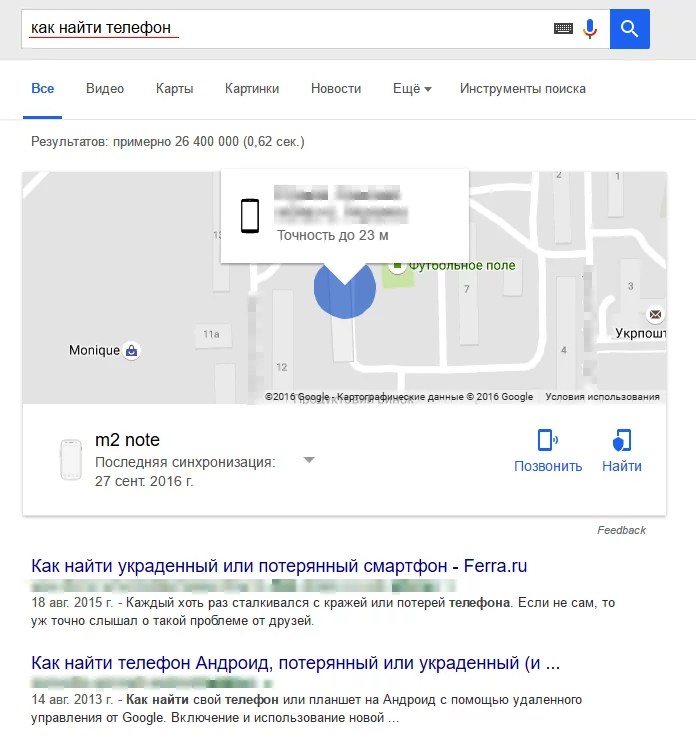
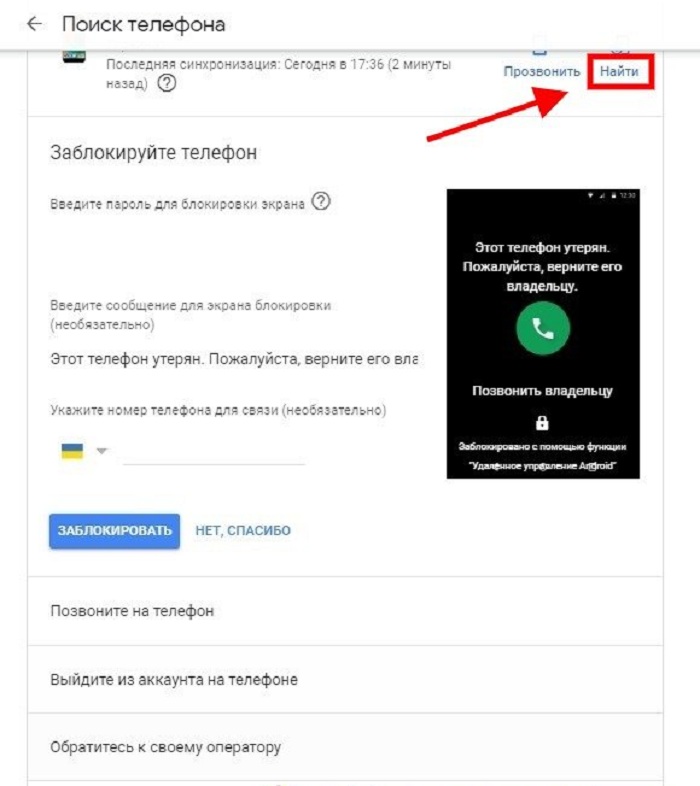 com/android/devicemanager
com/android/devicemanager
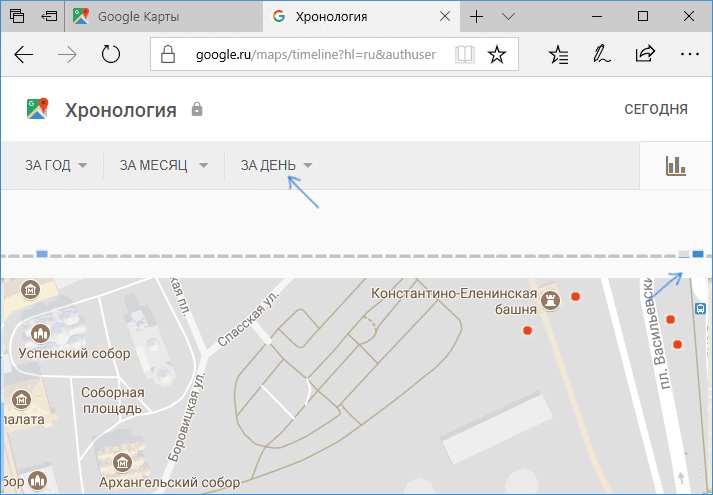
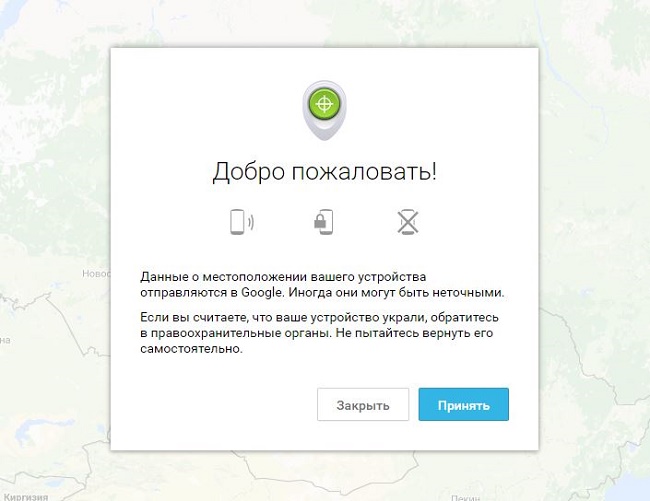 samsung.com/ и войдите под своим аккаунтом Samsung. Если вы его не помните, попробуйте ввести аккаунт Google, они могут совпадать.
samsung.com/ и войдите под своим аккаунтом Samsung. Если вы его не помните, попробуйте ввести аккаунт Google, они могут совпадать.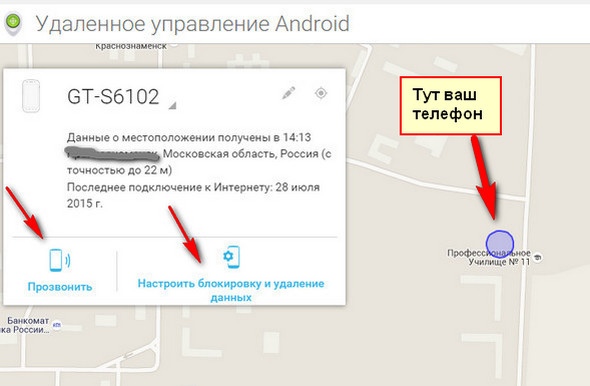



 Если человек потеряет карту или захочет сменить ее, туда придет уведомление;
Если человек потеряет карту или захочет сменить ее, туда придет уведомление;